HTC Rhyme User Manual [ru]
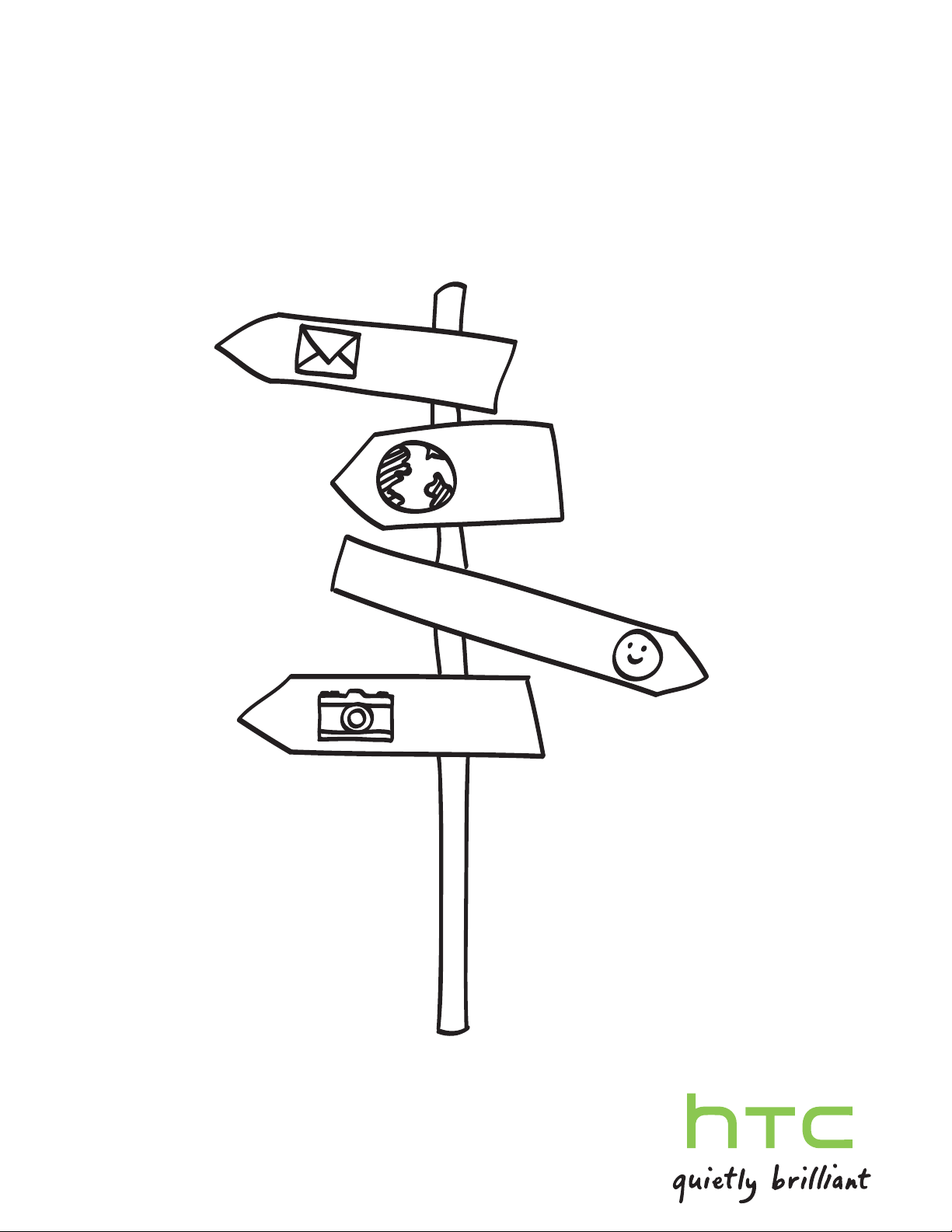
Your HTC Rhyme
User guide
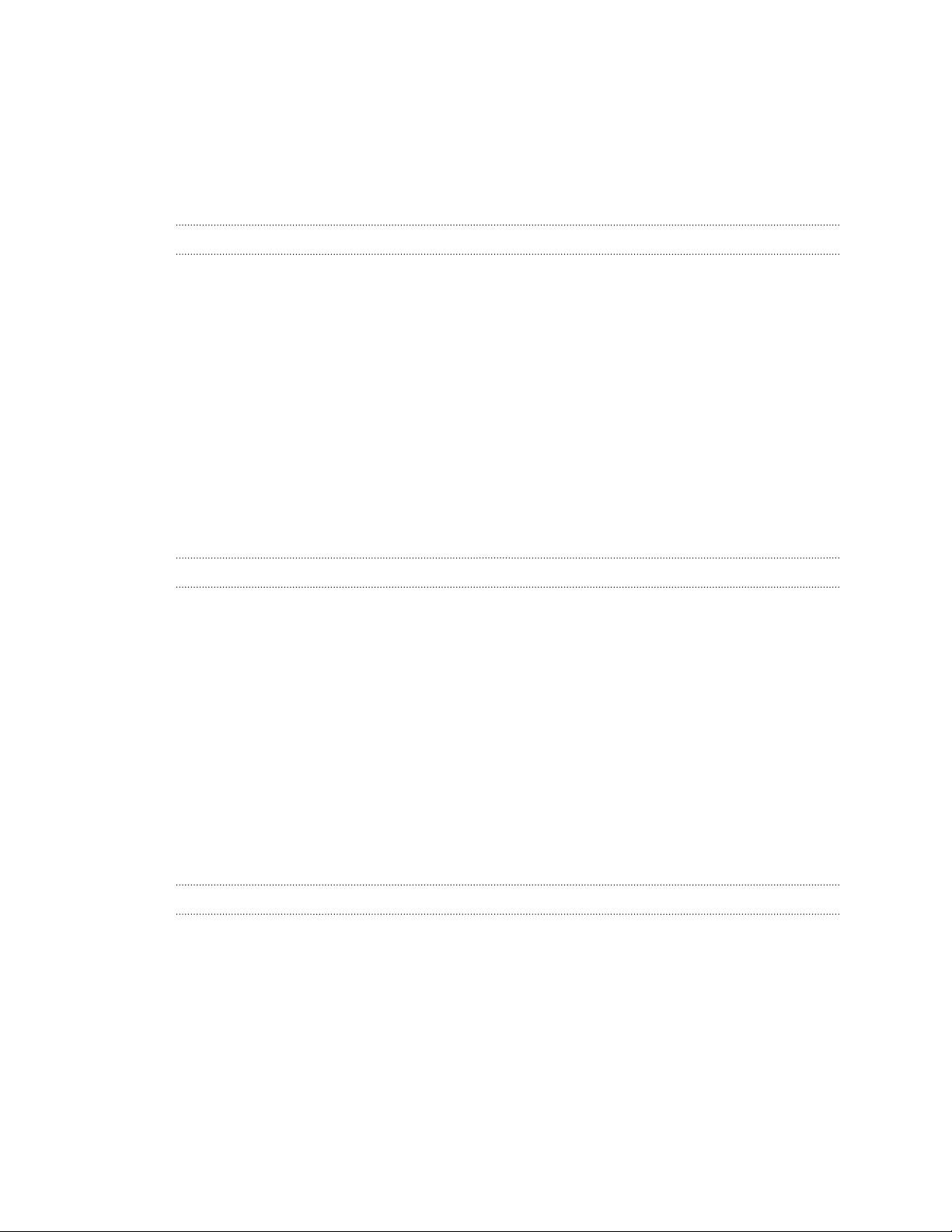
2 Содержание
Содержание
Начало работы
Содержимое коробки
HTC Rhyme 9
Задняя крышка
SIM-карта
Карта памяти
Аккумулятор
Включение и выключение питания
Ввод PIN-кода
Жесты пальцами
Первоначальная настройка HTC Rhyme
Способы получения контактов в HTC Rhyme
Начальный экран
13
13
15
16
17
17
18
18
19
Основные сведения о телефоне
Регулировка громкости
Спящий режим
Состояние и уведомления
Панель Уведомления
Использование брелка HTC Rhyme
Подключение HTC Rhyme к компьютеру
Копирование файлов на карту памяти или обратно
Копирование текста, поиск информации и передача
Вывод на печать
Переключение в Док-режим
Хотите получить несколько быстрых рекомендаций по использованию вашего
телефона?
21
22
24
27
29
29
30
31
32
34
35
8
11
Индивидуальная настройка
Сделайте HTC Rhyme по-настоящему вашим
Индивидуальная настройка устройства HTC Rhyme с помощью сюжетов
Изменение фонового рисунка
Применение новой обложки
Индивидуальная настройка Начального экрана при помощи виджетов
Добавление значков и других ярлыков на Начальный экран
Добавление папок на Начальный экран
Переупорядочивание или удаление виджетов и значков на Начальном экране
Переупорядочивание Начального экрана
Использование наборов звуков
Переупорядочивание или скрытие вкладок приложений
36
36
38
38
39
41
41
42
43
44
45
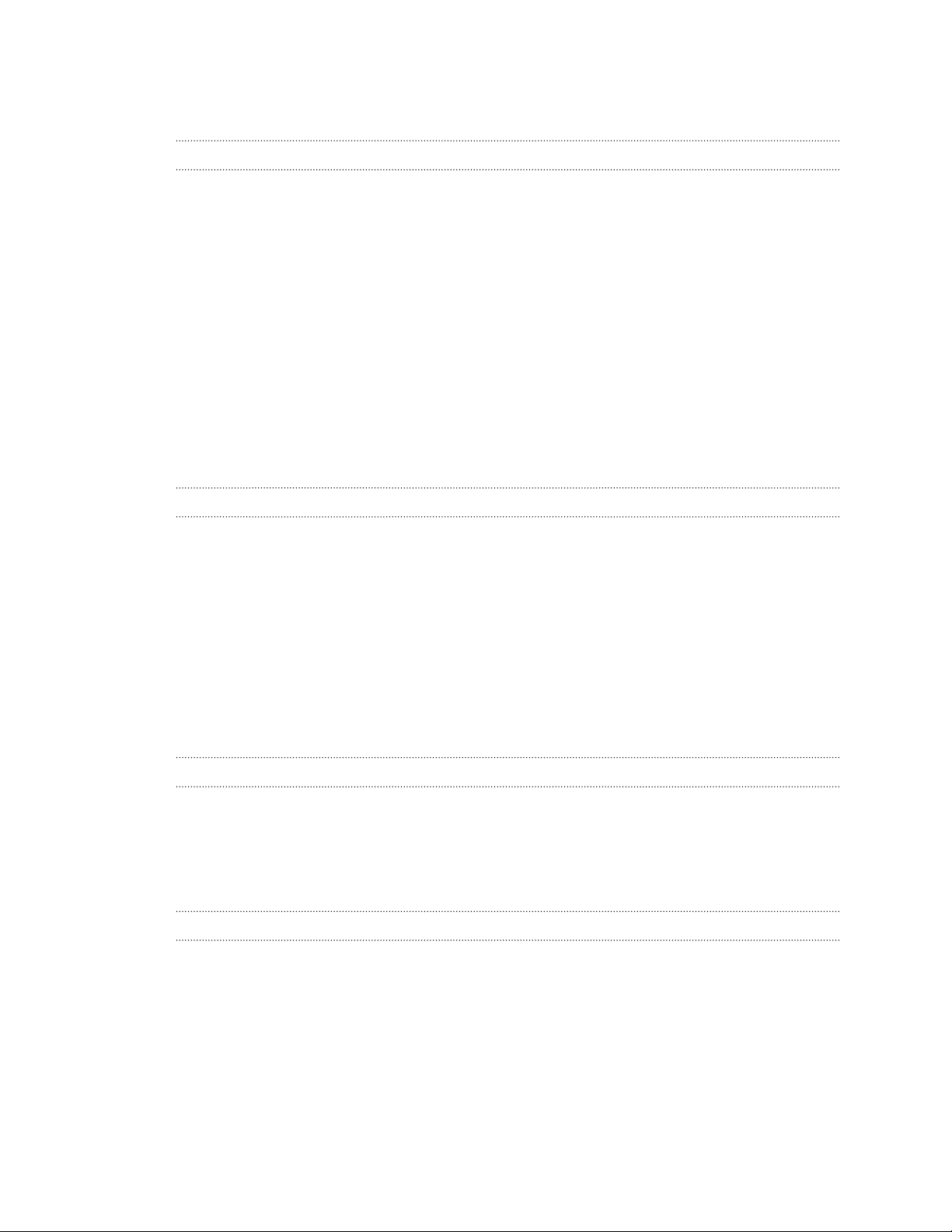
3 Содержание
Настройка стиля экрана блокировки
Виджет "Ярлыки и часы"
Телефонные вызовы
Различные способы выполнения вызовов
Выполнение вызова на экране набора номера
Быстрый набор
Звонок по телефонному номеру из SMS-сообщения
Звонок по телефонному номеру из сообщения эл. почты
Звонок по телефонному номеру из события приложения Календарь
Экстренный вызов
Прием вызовов
Что можно делать во время телефонного разговора?
Установка конференц-связи
Интернет-вызовы
Журнал вызовов
Функция "Звонок в свою страну"
Службы вызовов
Включение или выключение режима "В самолёте"
Сообщения
Открытие приложения Сообщения
Отправка текстового сообщения (SMS)
Отправка мультимедийного сообщения (MMS)
Возобновление работы с черновиком сообщения
Просмотр и ответ на сообщение
Пересылка сообщения
Просмотр и сохранение вложений MMS-сообщения
Push-сообщения
Управление сообщениями бесед
Резервирование текстовых сообщений на карту памяти
Настройка параметров сообщений
46
47
49
49
50
51
51
51
52
52
53
55
56
57
58
59
60
61
61
62
64
65
67
67
68
68
70
71
Поиск и веб-браузер
Поиск в HTC Rhyme и в Интернете
Использование веб-браузера
Загрузка из Интернета
Просмотр закладок и ранее посещенных страниц
Настройка параметров браузера
Камера
Основные сведения о приложении Камера
Фотосъемка
Видеосъемка
Добавление эффектов
После съемки
Сцены камеры
Панорамная фотосъемка
Серийная фотосъемка
Фотосъемка с расширенным динамическим диапазоном (HDR)
Изменение настроек камеры
73
75
77
78
80
81
82
83
84
84
85
85
86
86
86
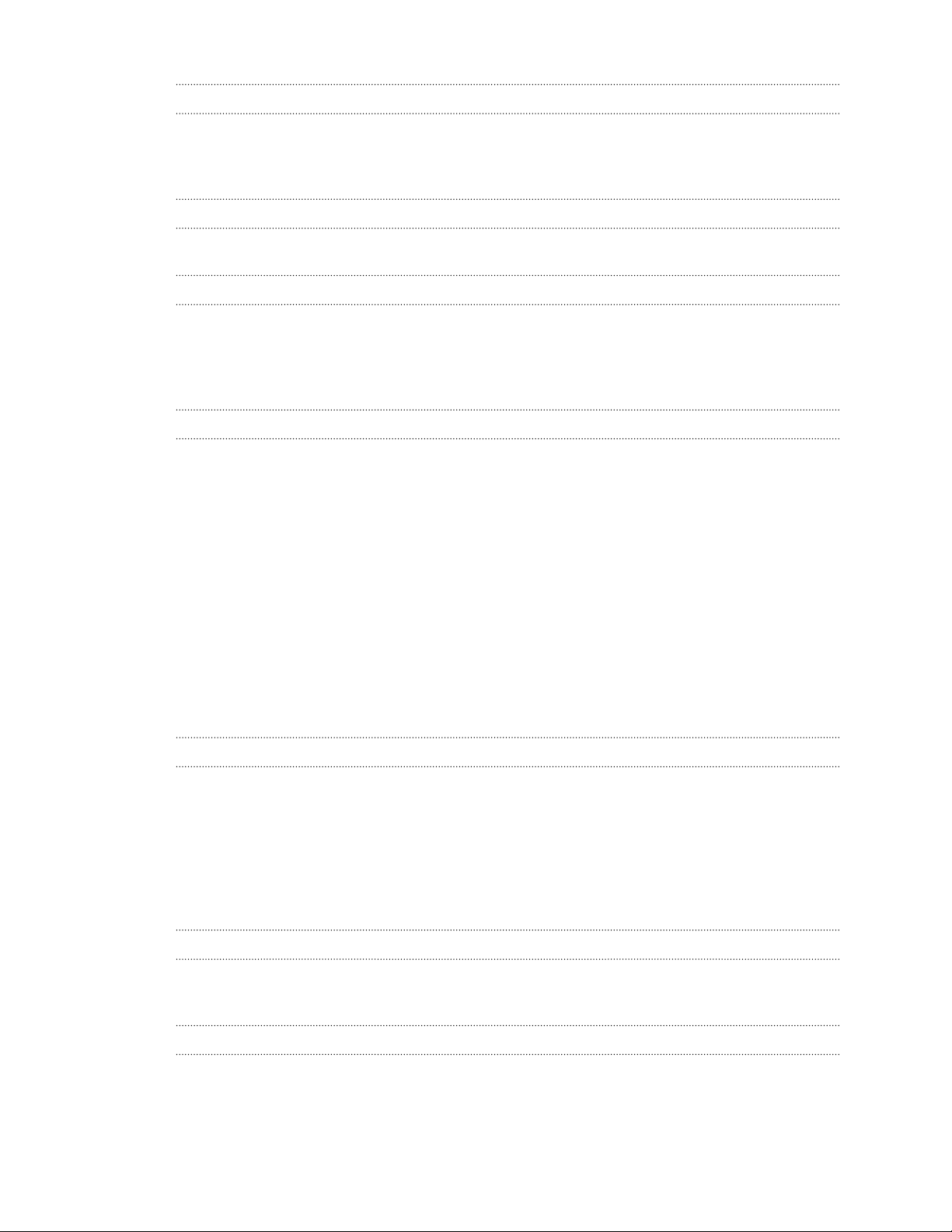
4 Содержание
Фотоснимки, видео и музыка
Gallery 88
Music 96
Connected Media 101
Службы HTC
HTC Watch 103
Учетные записи и синхронизация
О сетевых учетных записях
Синхронизация с учетной записью Google
Добавление учетной записи социальной сети
Управление сетевыми учетными записями
Контакты
Передача контактов со своего старого телефона
Сведения о приложении Контакты
Ваш список контактов
Настройка вашего профиля
Импортирование контактов с SIM-карты
Добавление нового контакта
Поиск контактов
Импортирование контакта из учетной записи Exchange ActiveSync
Объединение сведений о контактах
Резервирование контактов на карту памяти
Сведения о контакте и беседы
Отправка сведений о контакте в виде vCard
Группы контактов
Добавление виджетов Контакты
Социальные сети
108
109
110
110
112
113
114
115
115
116
116
117
118
119
120
121
122
124
Facebook для HTC Sense
Twitter для HTC Sense
Приложение Friend Stream
Работа с Facebook в приложении Friend Stream
Обмен сообщениями Twitter в приложении Friend Stream
Чат Facebook
Общение в Google Talk
126
127
128
130
131
133
134
Электронная почта
Gmail 137
Mail 139
Календарь
Сведения о приложении Календарь
Создание события
Изменение режимов представления приложения Календарь
Управление событиями Календарь
150
150
151
153
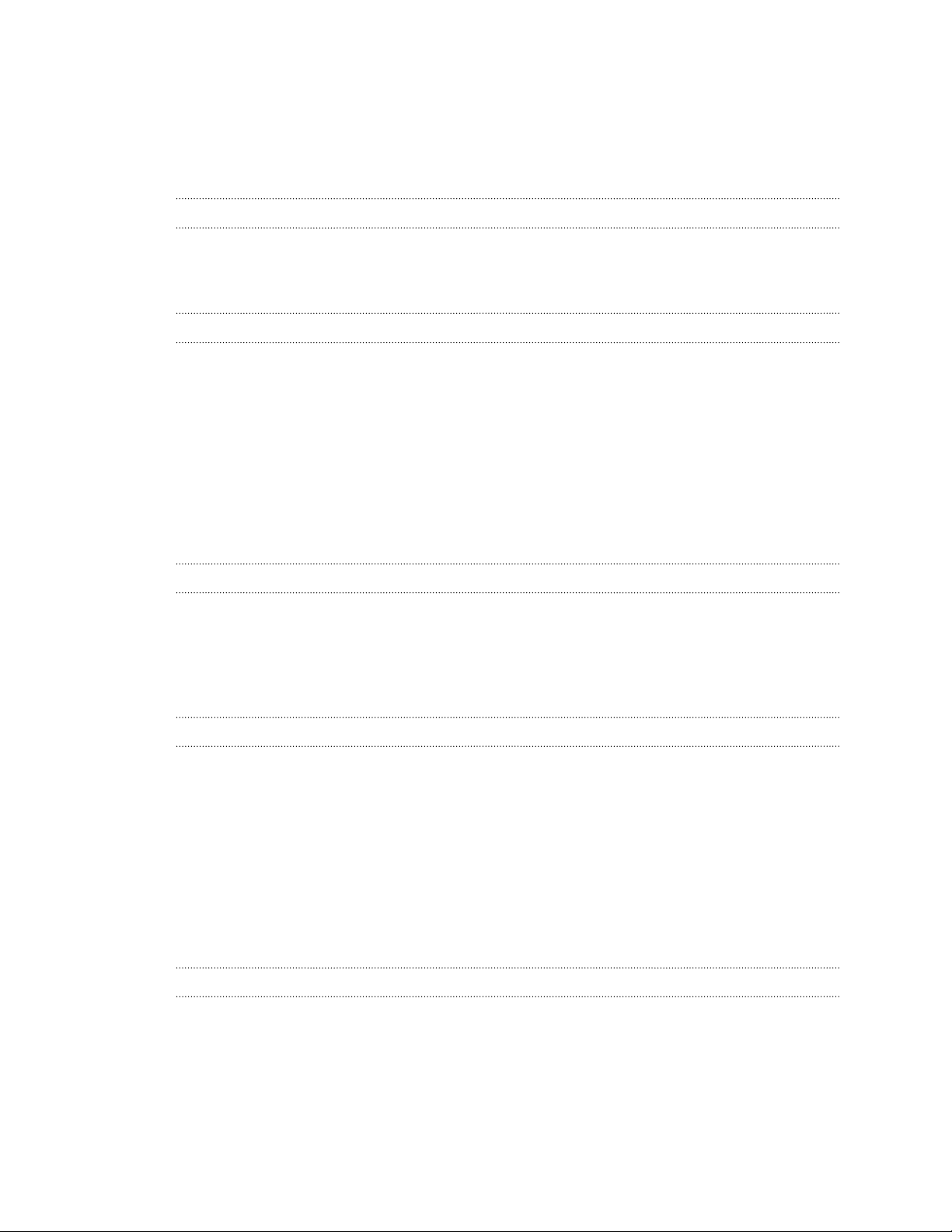
5 Содержание
Принятие или отклонение приглашения на собрание
Отключение или отсрочка напоминаний о событиях
Отображение или скрытие календарей
Изменение настроек приложения Календарь
Сведения о виджете Календарь
154
155
155
155
156
Карты и местоположение
Location settings 157
Locations 157
Google Maps 167
Android Market и другие приложения
Поиск и установка приложений с Android Market
Работа с приложением Часы
Проверка Погода
Чтение электронных книг
Чтение каналов новостей
Информация о ваших акциях
Физические упражнения с помощью Endomondo
Прослушивание FM-радио
Приложение Фонарик
Отправка игр и приложений
172
174
177
178
181
184
185
188
189
190
Производительность
Работа с документами
Выгрузка файлов в Dropbox
Запись голоса
Создание заметок
Выполнение задач
HTC Sync
Сведения о программе HTC Sync
Установка программы HTC Sync
Настройка HTC Sync на распознавание устройства HTC Rhyme
Знакомство с рабочей областью
Настройка синхронизации
Синхронизация устройства HTC Rhyme
Установка приложения с компьютера в устройство HTC Rhyme
Загрузка карт или приобретение услуг
Синхронизация другого устройства с вашим компьютером
Загрузка обновлений программы HTC Sync
Клавиатура
Работа с экранной клавиатурой
Ввод слов с помощью предиктивного ввода текста
Голосовой ввод текста
Ввод текста в режиме отслеживания
Изменение текста
Настройка параметров ввода
191
192
193
194
197
202
203
203
204
204
208
209
209
210
210
211
213
214
215
216
217

6
Содержание
Подключение к Интернету
Подключение для передачи данных
Wi-Fi 219
Подключение к виртуальной частной сети (VPN)
Использование HTC Rhyme в качестве модема (Интернет-модем)
Подключение HTC Rhyme к Интернету через компьютер (сквозное подключение к Интернету)
Использование HTC Rhyme в качестве беспроводного маршрутизатора
218
221
222
223
223
Bluetooth
Основные сведения о Bluetooth
Подключение Bluetooth-гарнитуры или автомобильного комплекта
Отключение или отмена сопряжения с Bluetooth-устройством
Отправка информации с помощью Bluetooth
Прием информации с помощью Bluetooth
225
226
227
228
230
Безопасность
Защита SIM-карты с помощью PIN-кода
Защита устройства HTC Rhyme с помощью комбинации блокировки экрана, PIN-кода или пароля
Шифрование данных в HTC Rhyme
232
232
234
Настройки
Настройка HTC Rhyme
Изменение настроек экрана
Изменение настроек звука
Изменение языка
Оптимизация времени работы от аккумулятора
Управление памятью
Проверка информации о HTC Rhyme
235
237
239
240
240
242
244
Обновление и сброс настроек
Обновления ПО
Перезагрузка устройства HTC Rhyme
Сброс настроек устройства HTC Rhyme
Товарные знаки и авторские права
Указатель
245
246
246
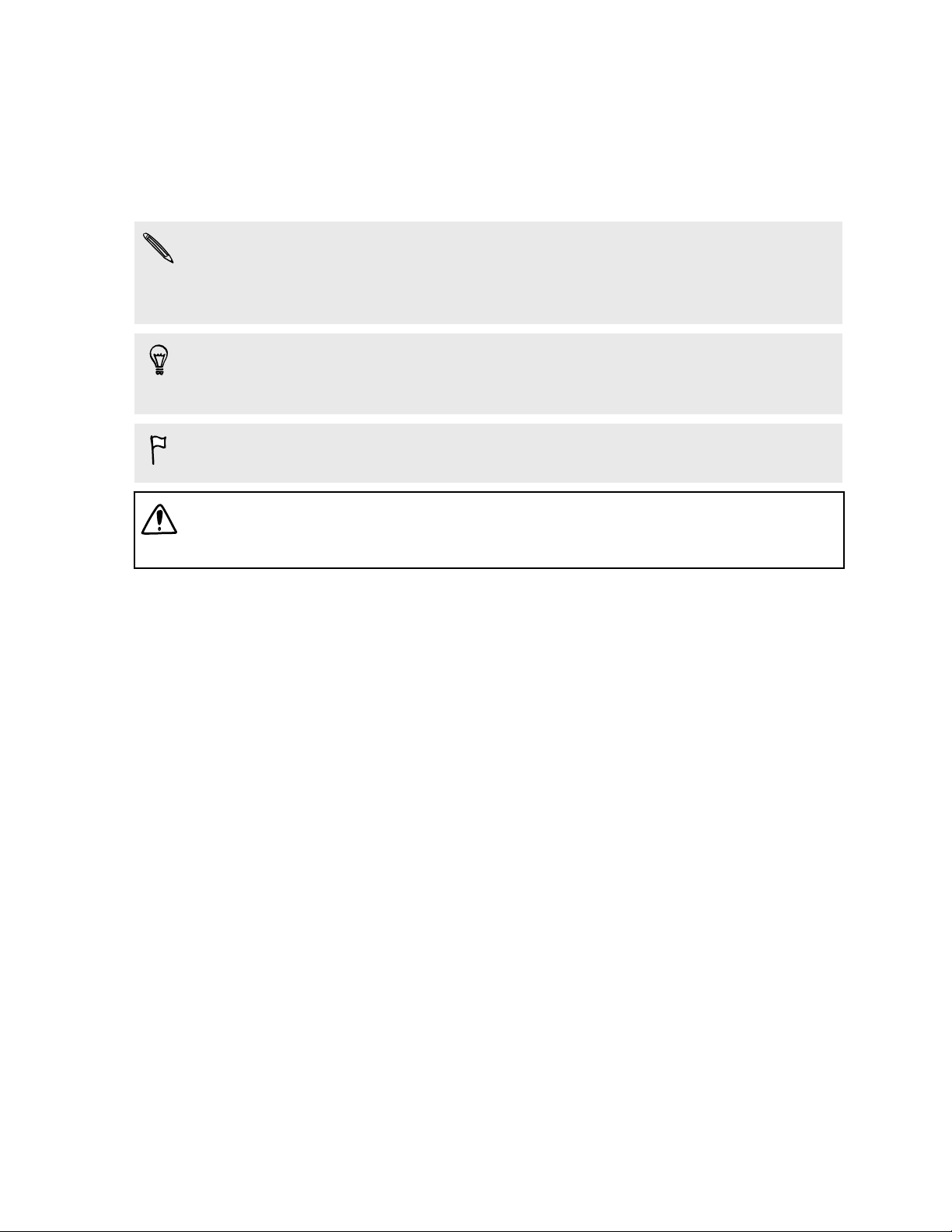
7 Условные обозначения, используемые в данном руководстве
Условные обозначения, используемые в
данном руководстве
В данном руководстве пользователя мы используем следующие символы для
обозначения полезной и важной информации.
Это — примечание. В примечаниях часто дается дополнительная информация,
например о том, что произойдет, если вы решите выполнить или не выполнить
определенное действие. Кроме того, в примечаниях представлена информация,
которая может быть применима лишь к некоторым ситуациям.
Это — совет. В советах описываются альтернативные способы выполнения
конкретного этапа или процедуры либо приводится информация о параметрах,
которые могут оказаться для вас полезными.
Это обозначает важную информацию, которая вам необходима для выполнения
определенной задачи или для достижения надлежащей работы той или иной функции.
Этот значок обозначает информацию по мерам предосторожности, то есть
информацию, которую необходимо принять к сведению, чтобы предотвратить
возникновение возможных проблем.
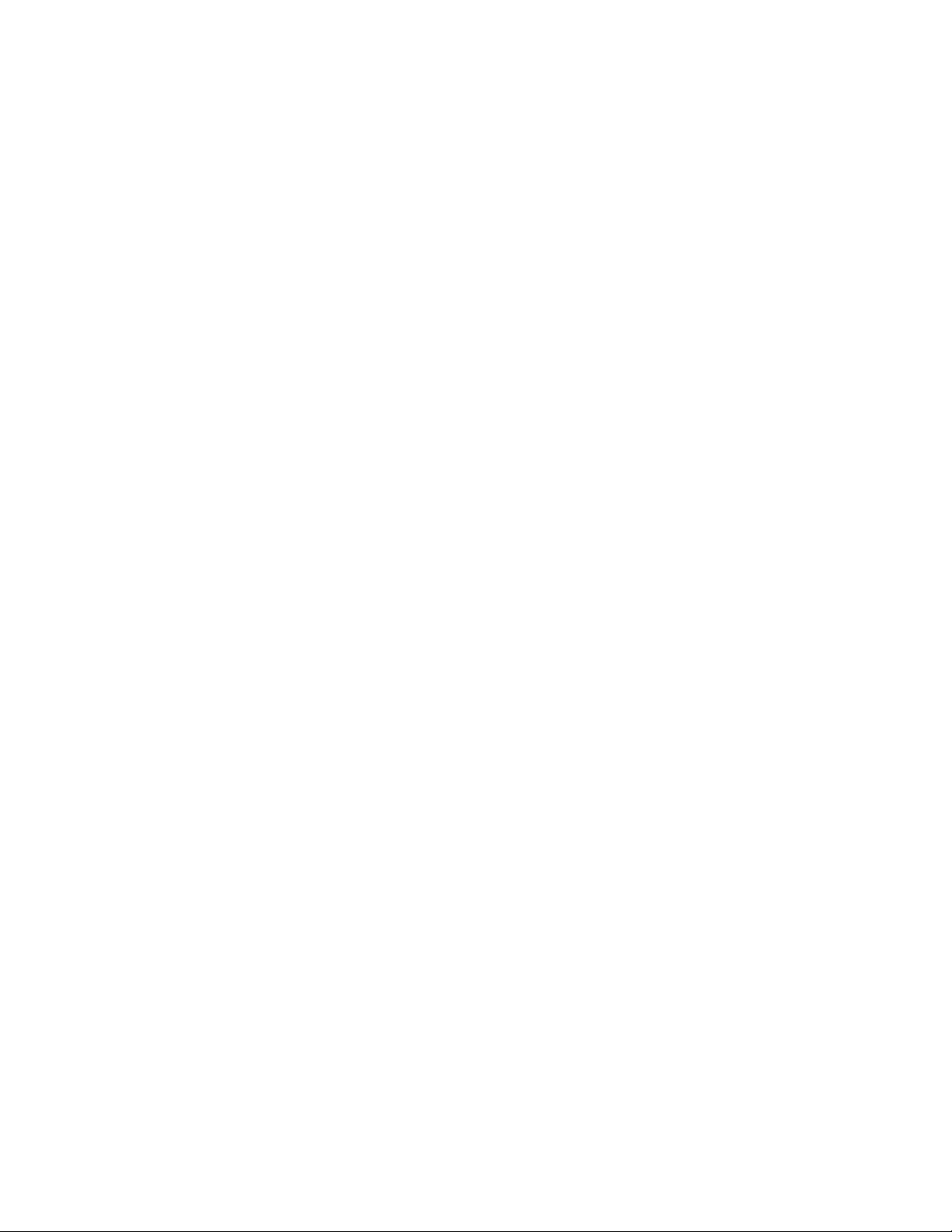
8
Начало работы
Начало работы
Содержимое коробки
Внутри коробки находится следующее:
§ HTC Rhyme;
§ аккумулятор (изначально установлен);
§ карта microSD™ (изначально установлена)
§ USB-кабель;
§ стереогарнитура с разъемом 3,5 мм
§ сетевой адаптер питания;
§ брелок HTC Rhyme;
§ док-станция HTC Rhyme;
§ Чехол
§ Руководство пользователя;
§ Руководство по безопасности и соответствию стандартам.
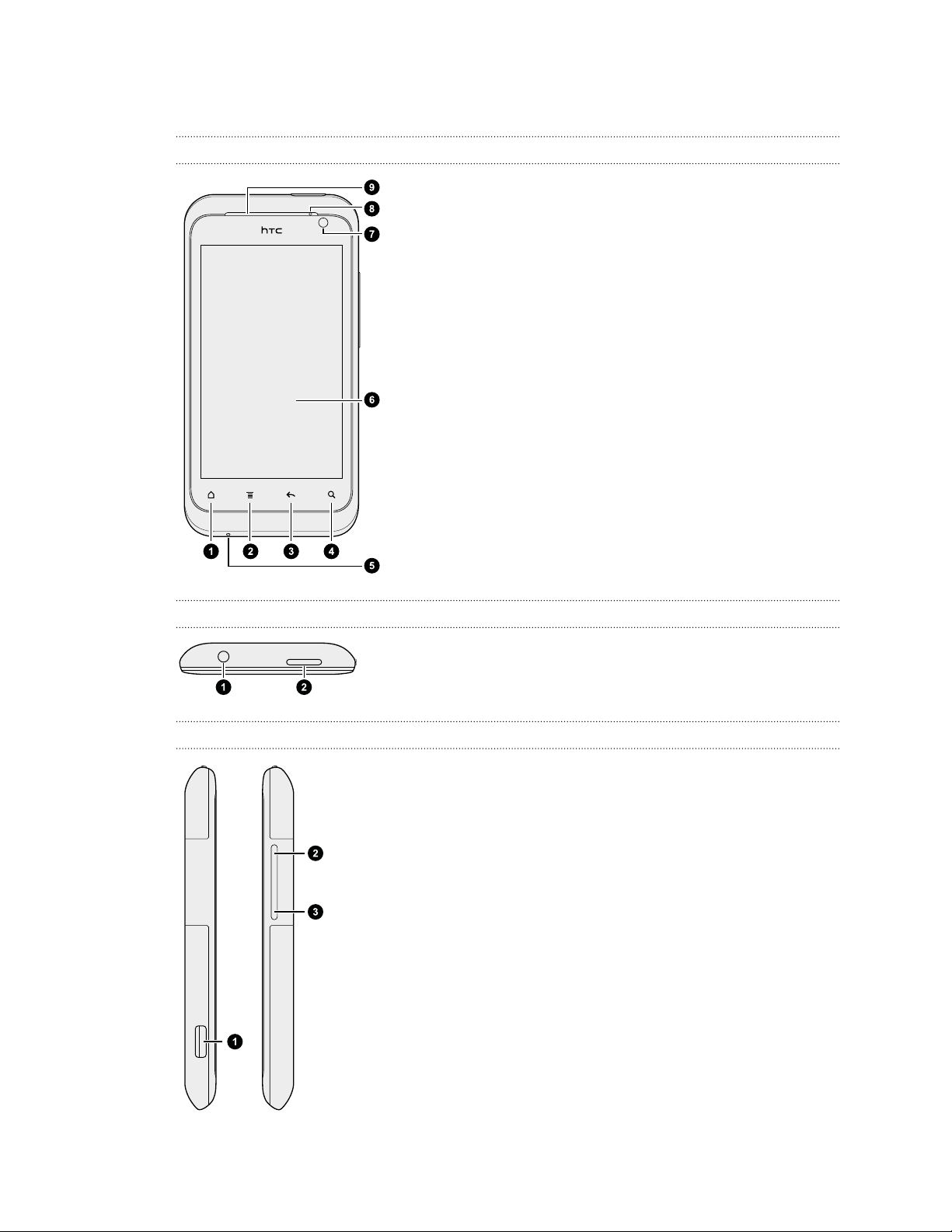
9 Начало работы
HTC Rhyme
Лицевая панель
1. ДОМОЙ
2. МЕНЮ
3. НАЗАД
4. ПОИСК
5. Микрофон
6. Сенсорный экран
7. Передняя камера
8. Уведомляющий индикатор
9. Динамик телефона
Верхняя панель
Левая и правая панели
1. Гнездо для гарнитуры (3,5 мм)
2. ПИТАНИЕ
1. Разъем microUSB
2. УВЕЛИЧЕНИЕ ГРОМКОСТИ
3. УМЕНЬШЕНИЕ ГРОМКОСТИ
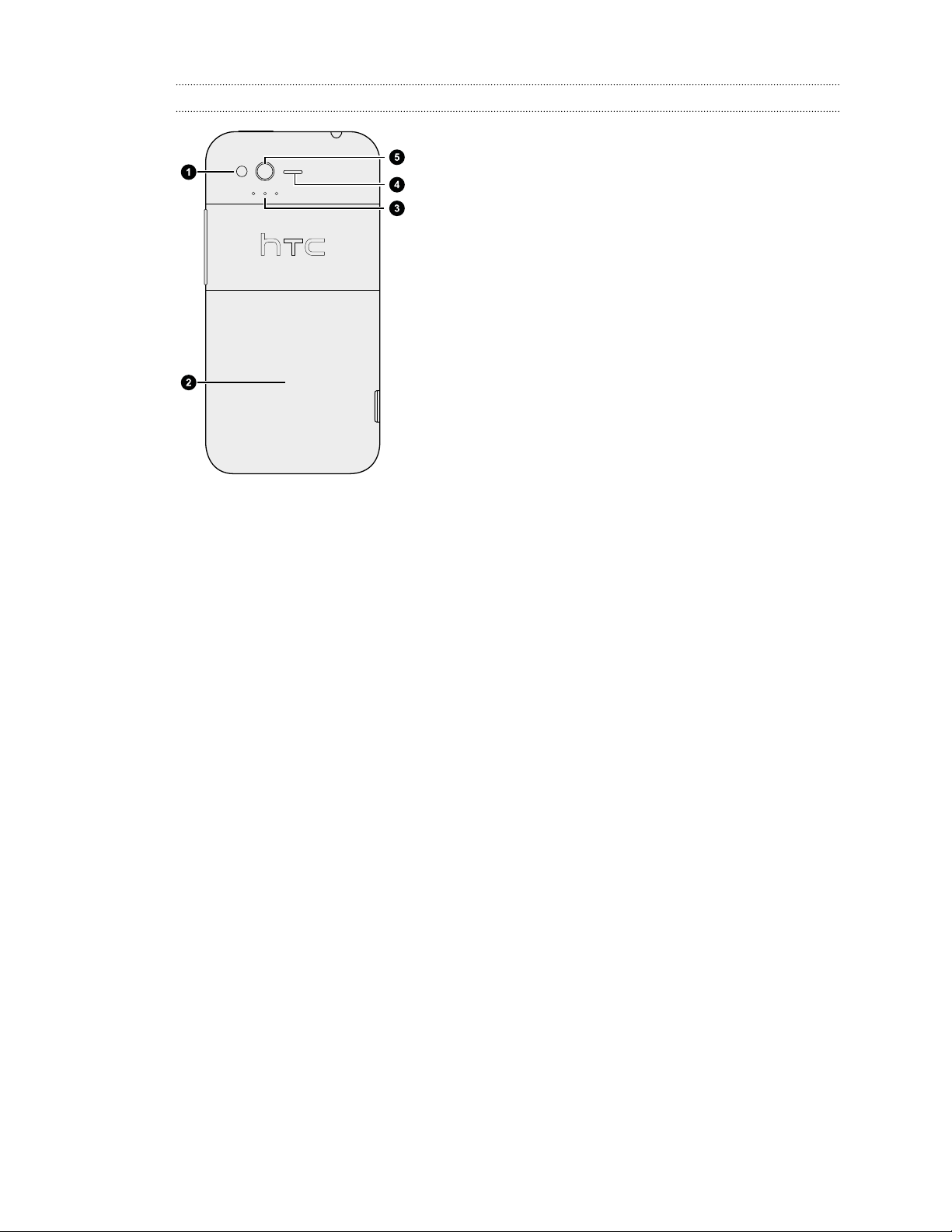
10 Начало работы
Задняя панель
1. Светодиодная вспышка
2. Задняя крышка
3. Контакты для док-станции
4. Динамик
5. 5-мегапиксельная камера
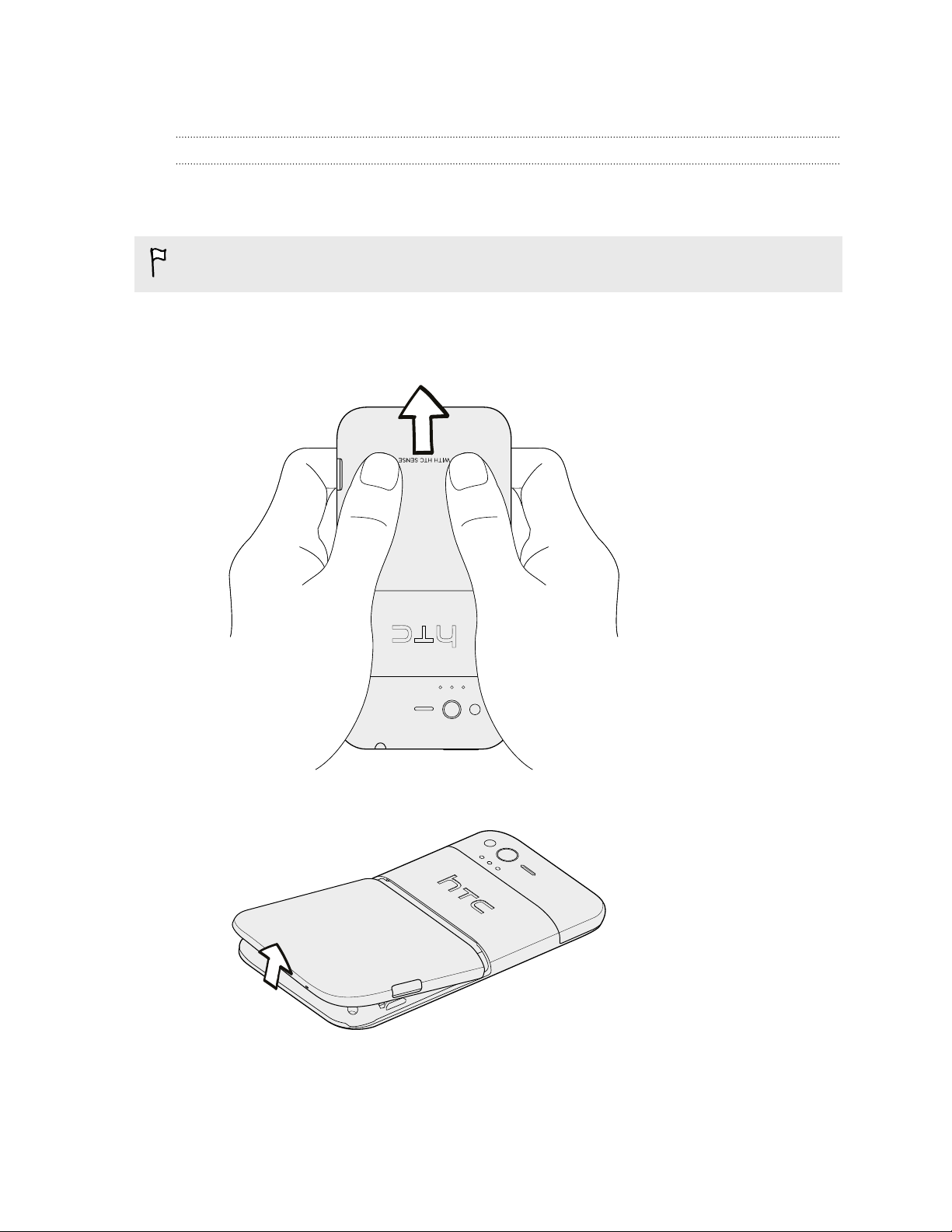
11
Начало работы
Задняя крышка
Снятие задней крышки
Снимите заднюю крышку, чтобы получить доступ к гнезду SIM-карты и гнезду карты
памяти.
Обязательно выключайте HTC Rhyme перед снятием задней крышки.
1. Крепко держите HTC Rhyme лицевой панелью вниз.
2. Большими пальцами нажмите на заднюю крышку, чтобы разблокировать ее.
3. Пальцем поднимите заднюю крышку с нижней стороны, чтобы снять ее.
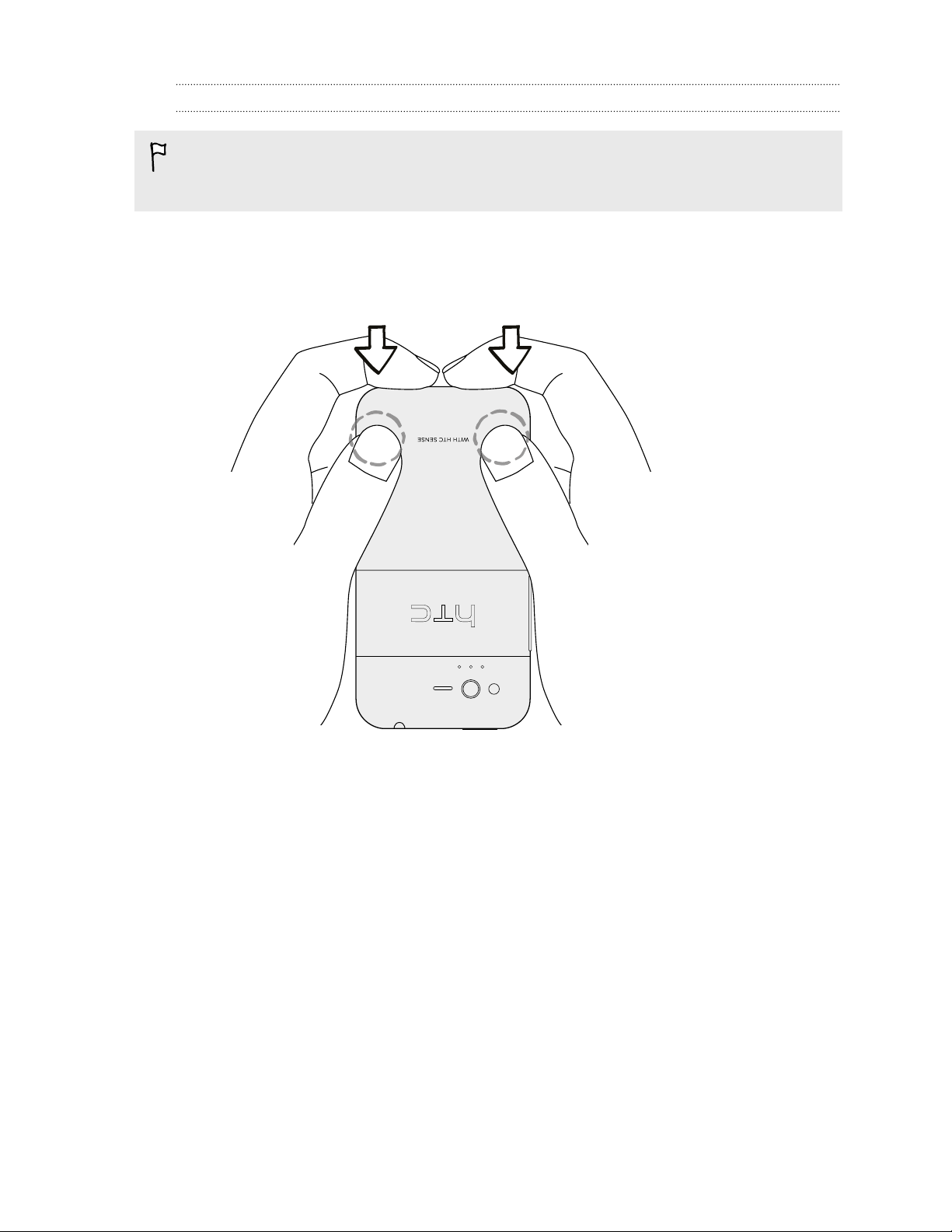
12
Начало работы
Установка задней крышки на место
Антенны вашего телефона расположены под задней крышкой. Чтобы обеспечить
наилучший сигнал для вызовов, подключения для передачи данных и GPS-навигации,
убедитесь, что задняя крышка плотно прилегает к телефону.
1. Расположите зубцы под задней крышкой напротив пазов на корпусе телефона.
2. Большими пальцами нажмите на заднюю крышку, а затем прижмите ее до
фиксации.
Фиксация задней крышки на месте подтверждается щелчком.
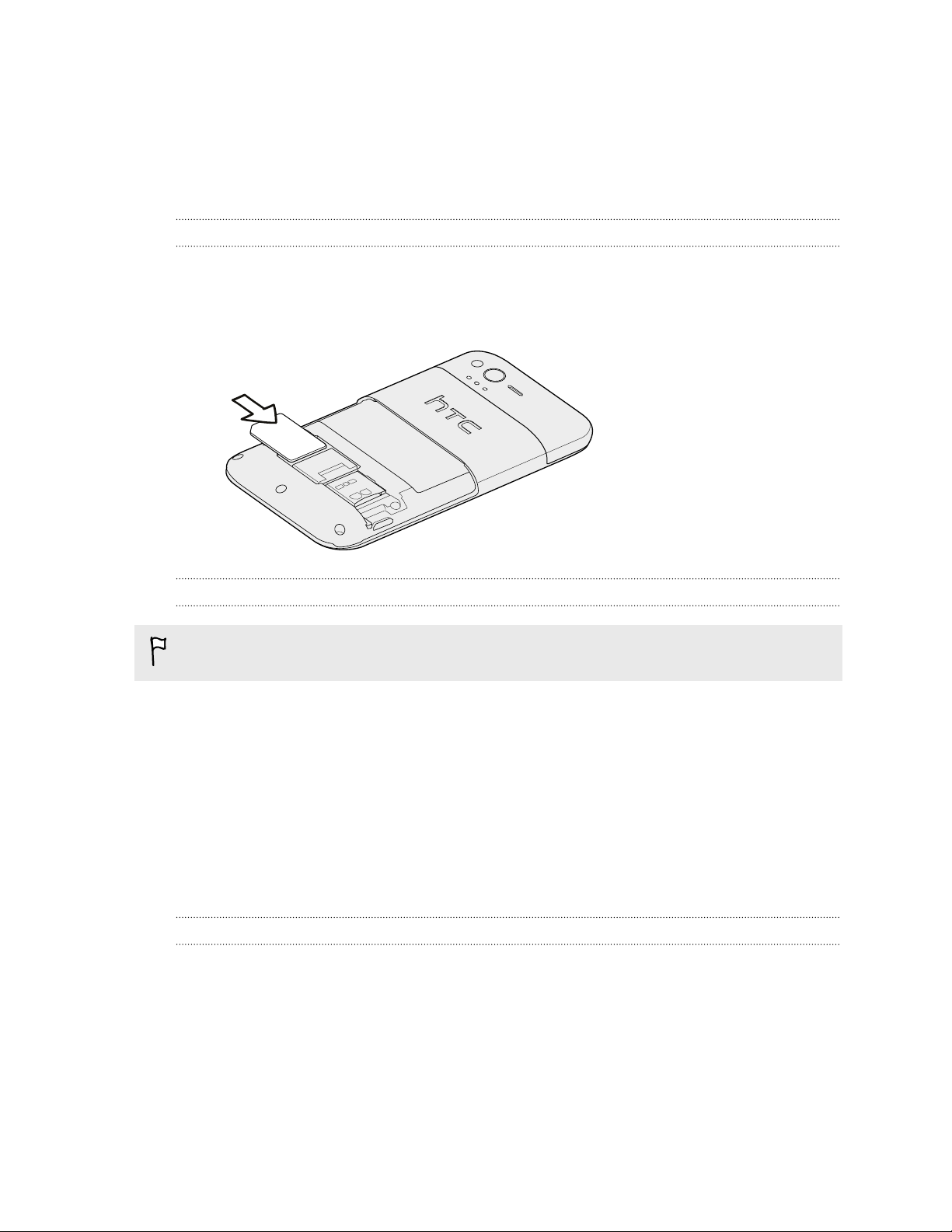
Начало работы
13
SIM-карта
SIM-карта содержит ваш номер телефона, данные об операторе и его услугах, а также
используется для хранения телефонной книги и сообщений. Можно использовать SIMкарты, рассчитанные на напряжение 1,8 и 3 В.
Установка SIM-карты
1. Снимите заднюю крышку.
2. Вставьте SIM-карту до конца в гнездо SIM-карты (позолоченными контактами вниз,
чтобы ее скошенный уголок был обращен наружу).
Извлечение SIM-карты
Обязательно выключайте HTC Rhyme перед извлечением SIM-карты.
1. Снимите заднюю крышку.
2. Большим пальцем выдвиньте SIM-карту из гнезда.
Карта памяти
Используйте карту памяти для хранения фотоснимков, видеозаписей и музыки. Карта
памяти уже вставлена в устройство HTC Rhyme.
Установка карты памяти
1. Снимите заднюю крышку.
2. Вставьте карту microSD в соответствующее гнездо позолоченными контактами
вниз и нажмите на нее до щелчка.
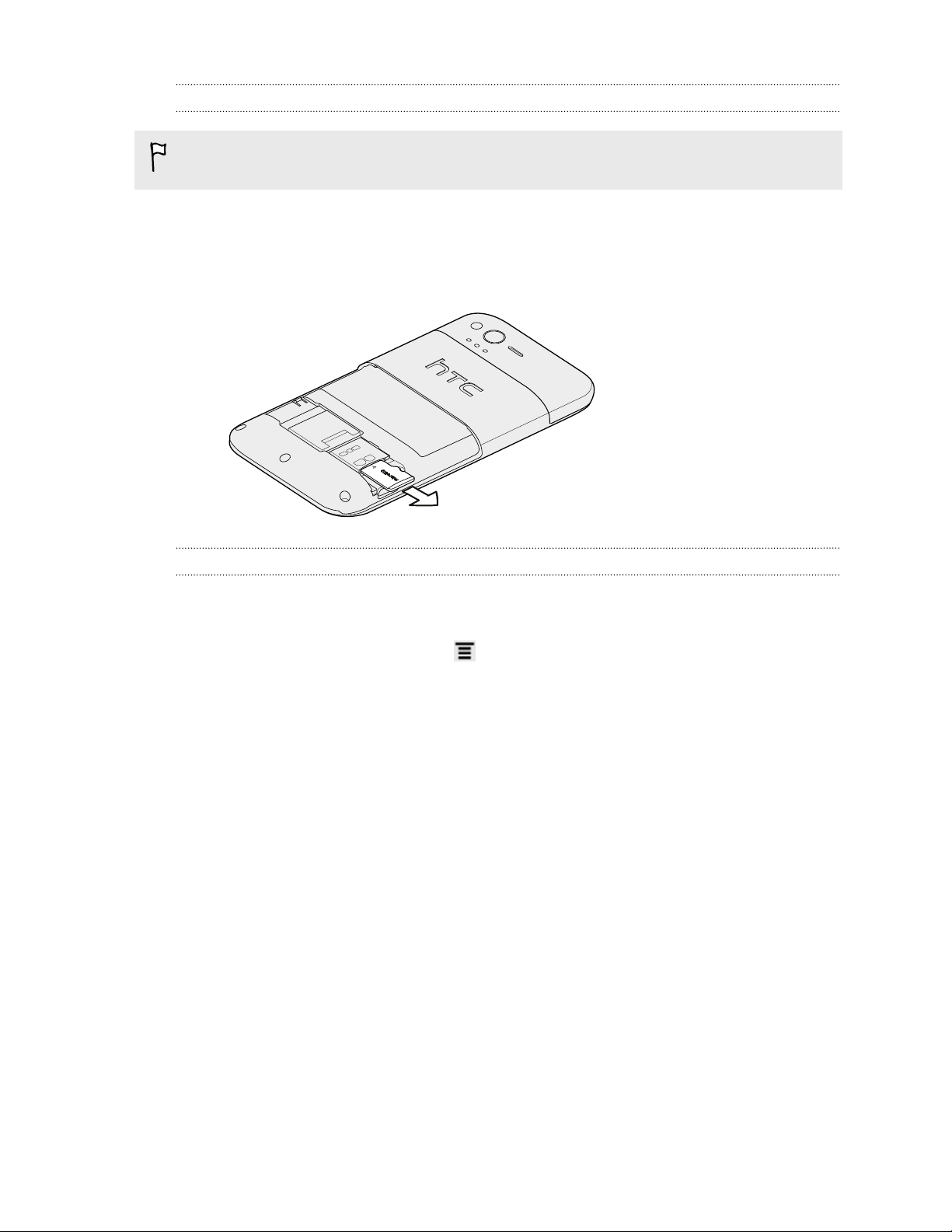
14
Начало работы
Извлечение карты памяти
Если HTC Rhyme включен, то перед извлечением карты памяти вы должны отключить
ее, чтобы не повредить и не испортить записанные на ней файлы.
1. Снимите заднюю крышку.
2. Нажмите на карту памяти, чтобы извлечь ее из гнезда.
3. Выдвиньте карту памяти из гнезда.
Отключение карты памяти
Если вам необходимо извлечь карту памяти при включенном HTC Rhyme, сначала
отключите карту памяти, чтобы не повредить и не испортить записанные на ней файлы.
1. На Начальном экране нажмите , а затем нажмите Настройка.
2. Нажмите Память > Извлечь карту памяти.
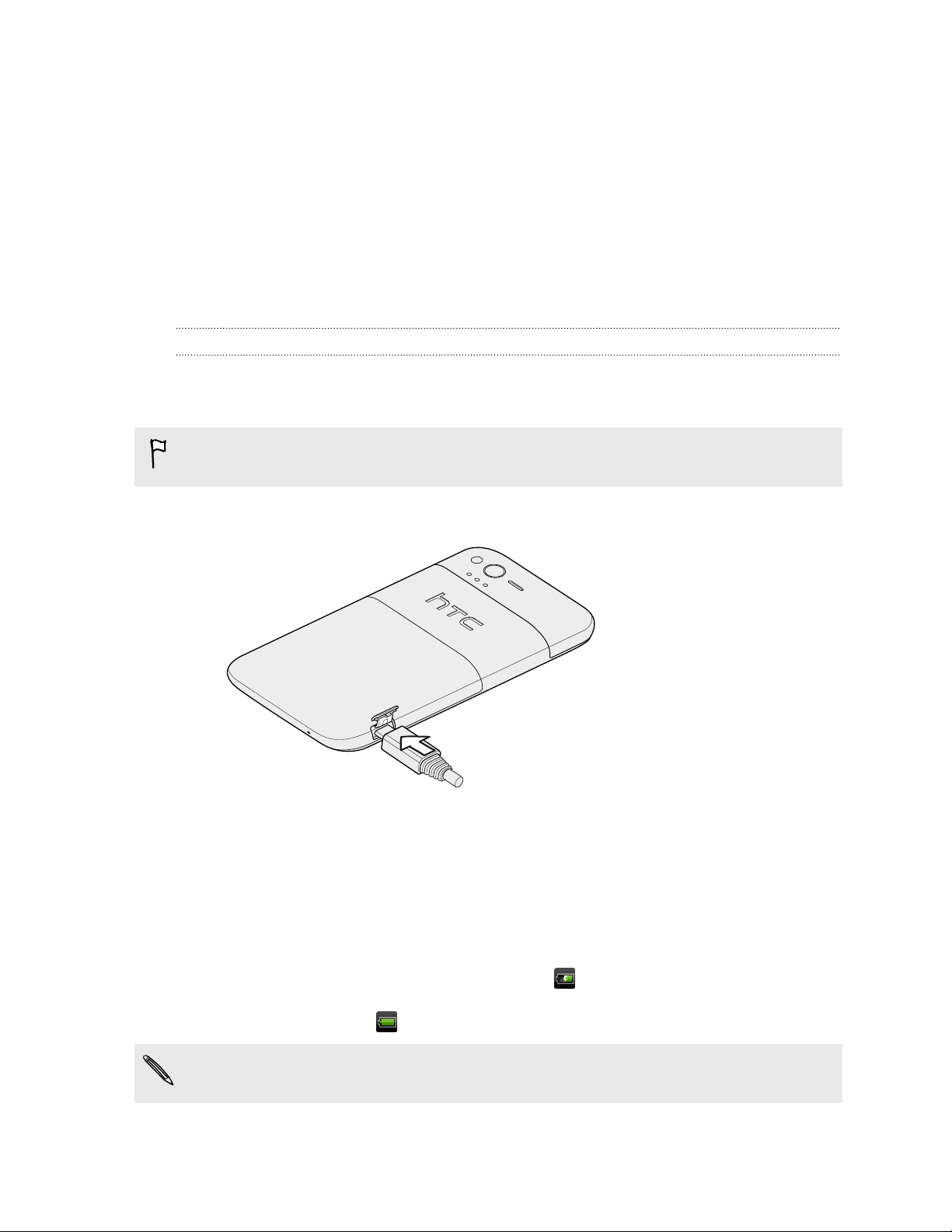
15 Начало работы
Аккумулятор
В HTC Rhyme используется встроенная аккумуляторная батарея. Время работы
устройства до разрядки аккумулятора зависит от интенсивности использования HTC
Rhyme. Используемые вами функции и принадлежности также могут влиять на время
работы от аккумулятора. Например, постоянно включенное соединение Bluetooth
повышает энергопотребление. Продолжительные разговоры по телефону и частое
использование Интернета также ускоряют разрядку аккумулятора. Кроме того,
необходимо учитывать свое местоположение: слабый сигнал сети мобильной связи и
экстремальные температуры заставляют аккумулятор работать интенсивнее.
Зарядка аккумулятора
Перед включением и началом использования HTC Rhyme аккумулятор рекомендуется
зарядить.
Для зарядки аккумулятора следует использовать только сетевой адаптер питания и
USB-кабель из комплекта поставки устройства.
®
1. Вставьте меньший конец USB-кабеля в разъем USB.
2. Вставьте другой конец USB-кабеля в сетевой адаптер.
3. Вставьте сетевой адаптер в сетевую розетку, чтобы начать зарядку аккумулятора.
Во время зарядки аккумулятора уведомляющий индикатор непрерывно светится
оранжевым цветом. Когда аккумулятор полностью зарядится, индикатор изменит цвет на
зеленый.
Если вы заряжаете аккумулятор при включенном HTC Rhyme, в строке состояния на
экране отображается значок зарядки аккумулятора . После того как аккумулятор
полностью зарядится, значок зарядки аккумулятора изменится на значок полностью
заряженного аккумулятора .
Для обеспечения безопасности зарядка аккумулятора прекращается при чрезмерном
нагревании аккумулятора.
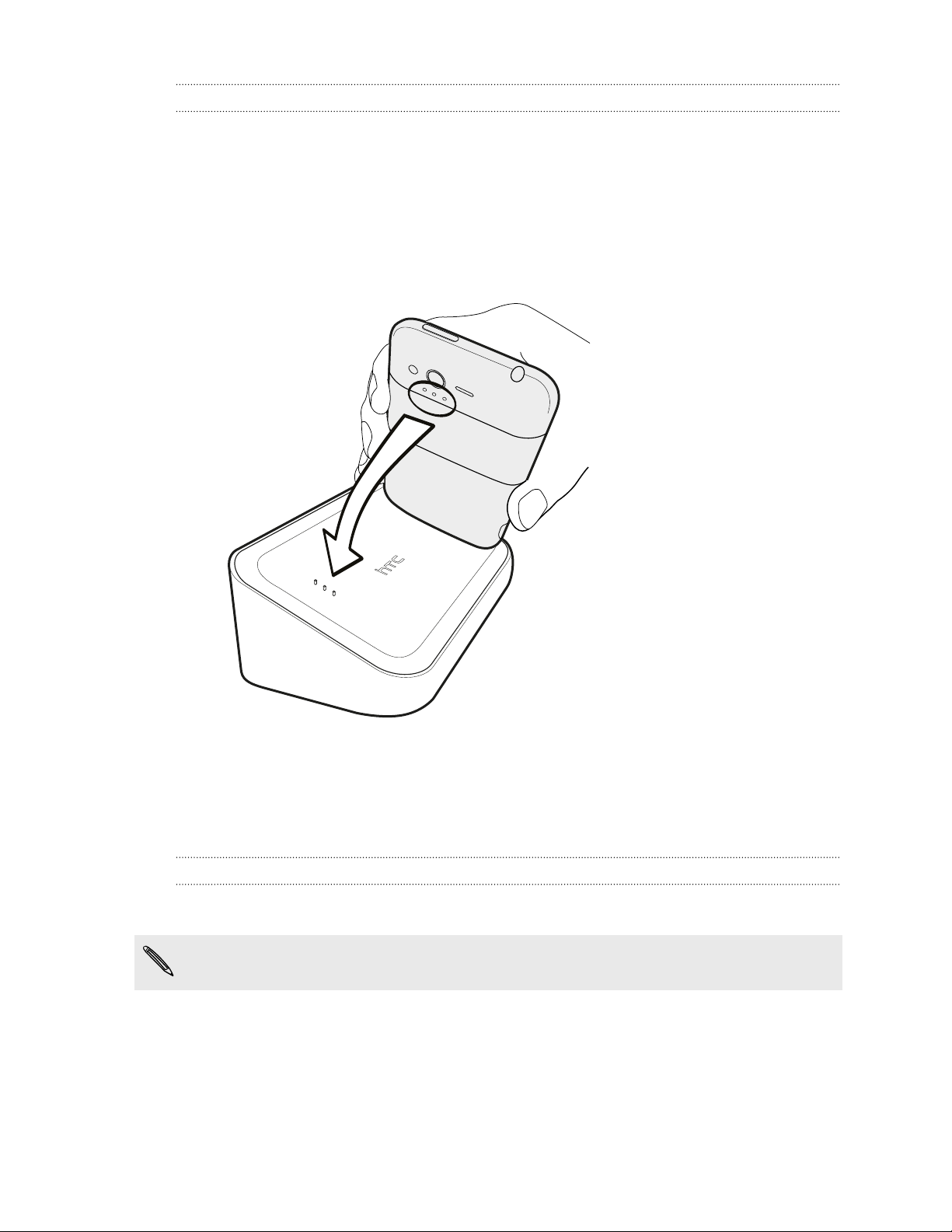
16 Начало работы
Зарядка аккумулятора с помощью док-станции HTC Rhyme
1. Вставьте меньший конец входящего в комплект поставки USB-кабеля в разъем
USB док-станции.
2. Вставьте другой конец USB-кабеля в сетевой адаптер.
3. Вставьте сетевой адаптер в сетевую розетку.
4. Расположите контакты для док-станции на HTC Rhyme напротив контактов на док-
станции.
5. Осторожно нажмите на HTC Rhyme вниз, чтобы зафиксировать его.
Включение и выключение питания
Включение питания
Нажмите кнопку ПИТАНИЕ. Легко.
первом включении HTC Rhyme вам придется его настроить.
При
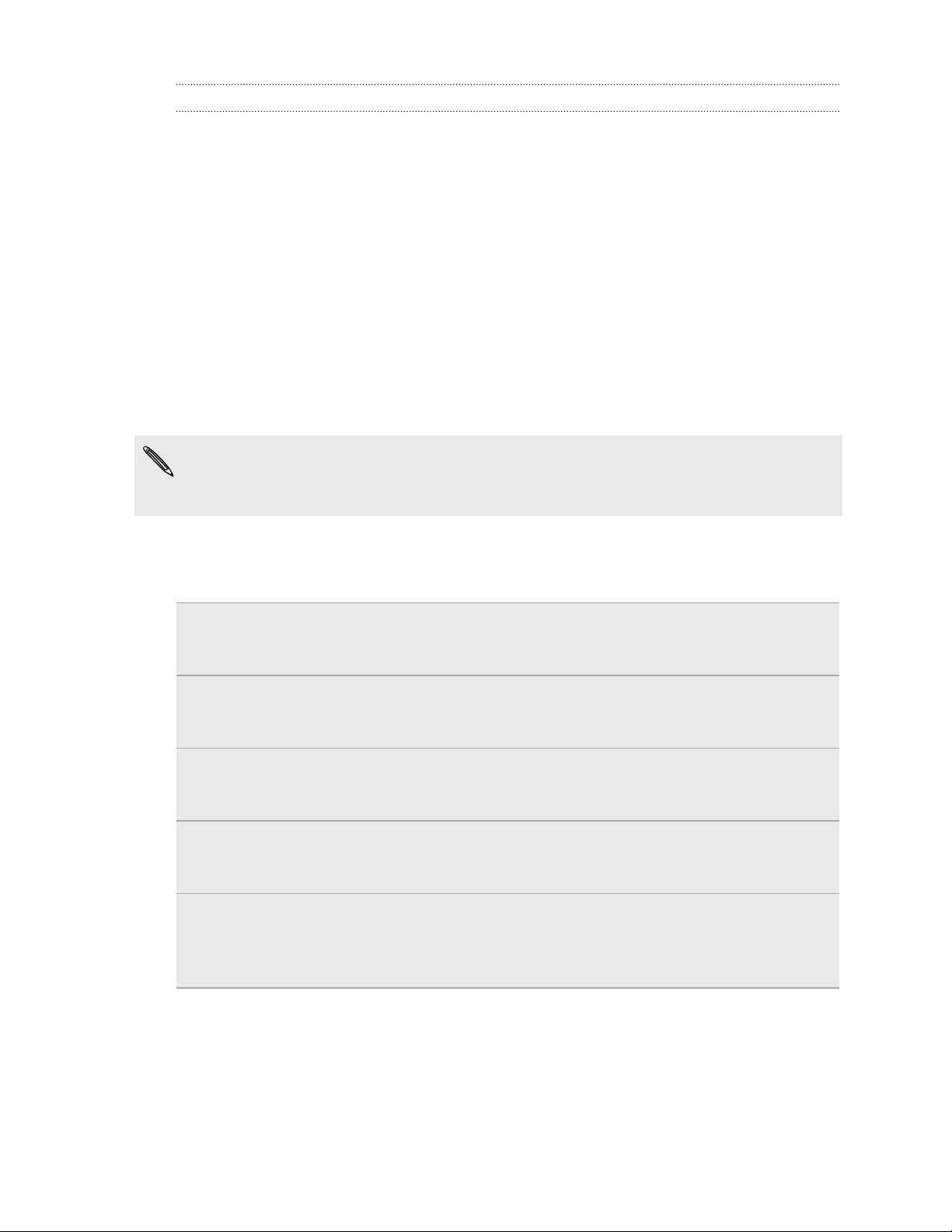
17 Начало работы
Отключение питания
1. Если дисплей погас, нажмите кнопку ПИТАНИЕ, чтобы включить его, а затем
разблокируйте экран.
2. Нажмите и удерживайте кнопку ПИТАНИЕ в течение нескольких секунд.
3. Когда появится меню "Схемы управления питанием", нажмите Отключить
питание.
Ввод PIN-кода
Большинство SIM-карт защищены PIN-кодом (персональный идентификационный
номер), который предоставляется оператором мобильной связи. При запросе PIN-кода
введите его и нажмите OK.
Если PIN-код ввести неправильно три раза подряд, SIM-карта блокируется. Никаких
проблем. Обратитесь к вашему оператору мобильной связи и узнайте PUK-код (ключ
разблокировки PIN-кода).
Жесты пальцами
Нажатие Чтобы ввести текст с клавиатуры, выбрать элементы на экране,
например значки приложений и настроек, или нажать экранные
кнопки, используйте легкое нажатие пальцем.
Нажатие и
удержание
Проведение
пальцем или
сдвигание
Перетаскивание Перед перетаскиванием нажмите пальцем на нужный элемент и
Рывки Рывки по экрану аналогичны проведению пальцем, но в этом
Чтобы открыть доступные варианты выбора для элемента
(например, для контакта или ссылки на веб-странице), просто
нажмите на этот элемент и удерживайте его.
Это значит быстро "протащить" палец, не отпуская, поперек
экрана по горизонтали или по вертикали.
не отпускайте его. Во время перетаскивания не отрывайте палец
от экрана, пока не дойдете до нужного места.
случае двигать пальцем нужно быстрыми легкими рывками. Это
движение пальцем всегда делается в вертикальном направлении,
например при прокрутке списка контактов или сообщений.
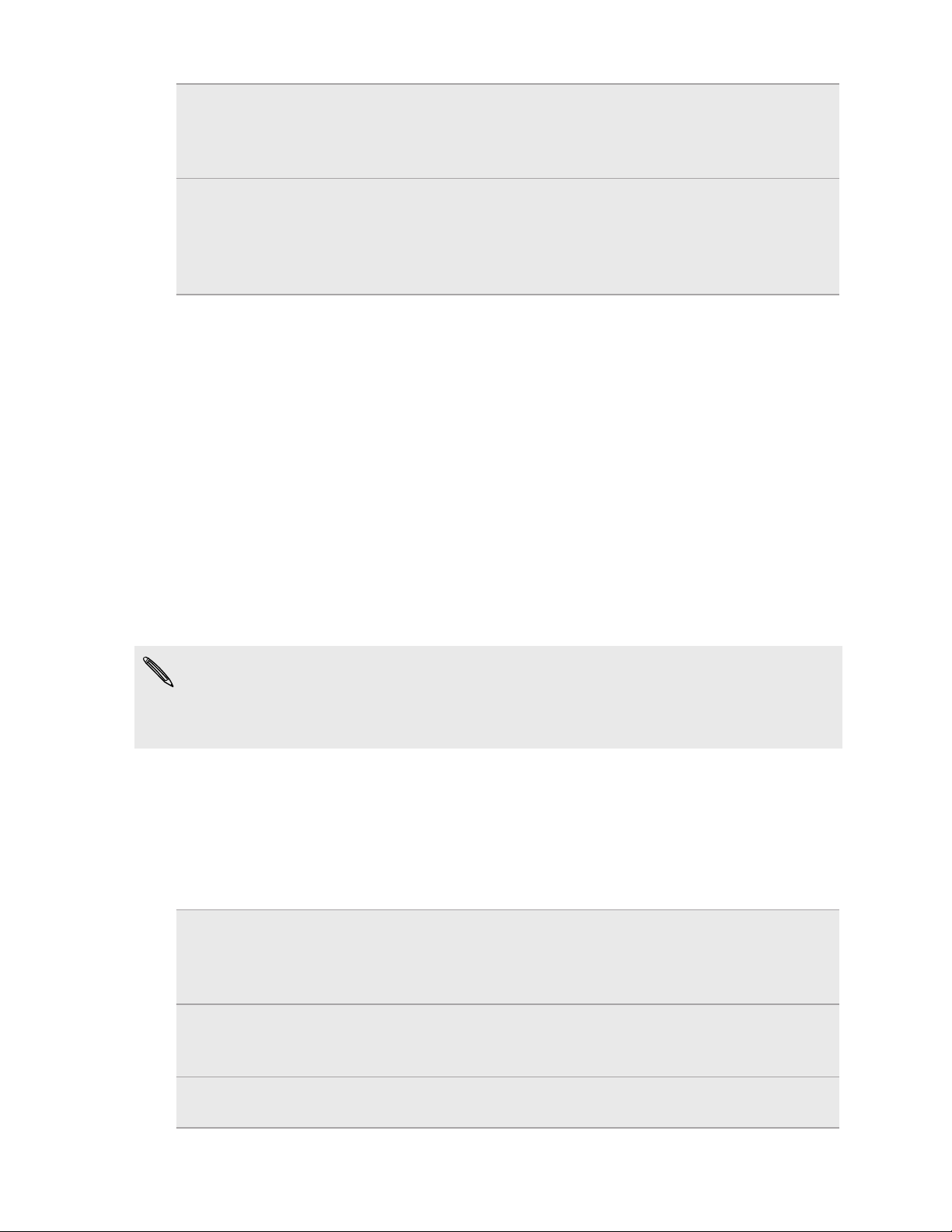
18 Начало работы
Поворот Для большинства экранов можно автоматически менять
ориентацию с книжной на альбомную, поворачивая HTC Rhyme в
нужную сторону. При вводе текста можно повернуть HTC Rhyme
горизонтально, чтобы использовать более крупную клавиатуру.
Щипки В некоторых приложениях, таких как Галерея или веб-браузер,
сдвигая или раздвигая два пальца (например, большой и
указательный) щипковыми движениями на экране, можно делать
просматриваемое изображение или веб-страницу крупнее или
мельче.
Первоначальная настройка HTC Rhyme
При первом включении HTC Rhyme вам будет предложено настроить его. Вы можете
выбрать способ подключения к Интернету, а также разрешить или запретить
автоматическое определение вашего текущего местоположения. Если у вас остались
личные контакты и события календаря, сохраненные в старом телефоне, вы можете
легко передать их в HTC Rhyme через Bluetooth.
Не забудьте войти в свою учетную запись Google®, чтобы иметь возможность
использовать приложения Google, такие как Gmail™ и Android Market™. Вы также
можете настроить другие ваши учетные записи эл. почты и любимых социальных сетей,
таких как Facebook® и Twitter™, и т. д.
Просто следуйте указаниям на экране, и вы быстро приведете устройство в состояние
готовности к работе.
Некоторые функции, требующие подключения к Интернету, например услуги на базе
информации о местоположении и автоматическая синхронизация ваших учетных
записей в Интернете, могут повлечь за собой дополнительную плату за передачу
данных. Не беспокойтесь. Вы сможете включить или отключить их позже в настройках.
Способы получения контактов в HTC Rhyme
Добавлять контакты в HTC Rhyme можно несколькими способами. Вы можете
синхронизировать HTC Rhyme с контактами из вашей учетной записи Google, с
компьютера, Facebook и т. д.
HTC Sync
™
Синхронизируйте контакты со своего старого телефона с
компьютером, а затем воспользуйтесь программой HTC Sync для
синхронизации HTC Rhyme с контактами на компьютере из
Microsoft® Outlook®, Outlook Express или Windows® Contacts.
Gmail Контакты Google импортируются в HTC Rhyme после выполнения
входа в учетную запись Google. Вы также можете создавать
контакты Google прямо из HTC Rhyme.
Facebook Войдите в свою учетную запись Facebook, чтобы импортировать
контактную информацию ваших друзей с Facebook.
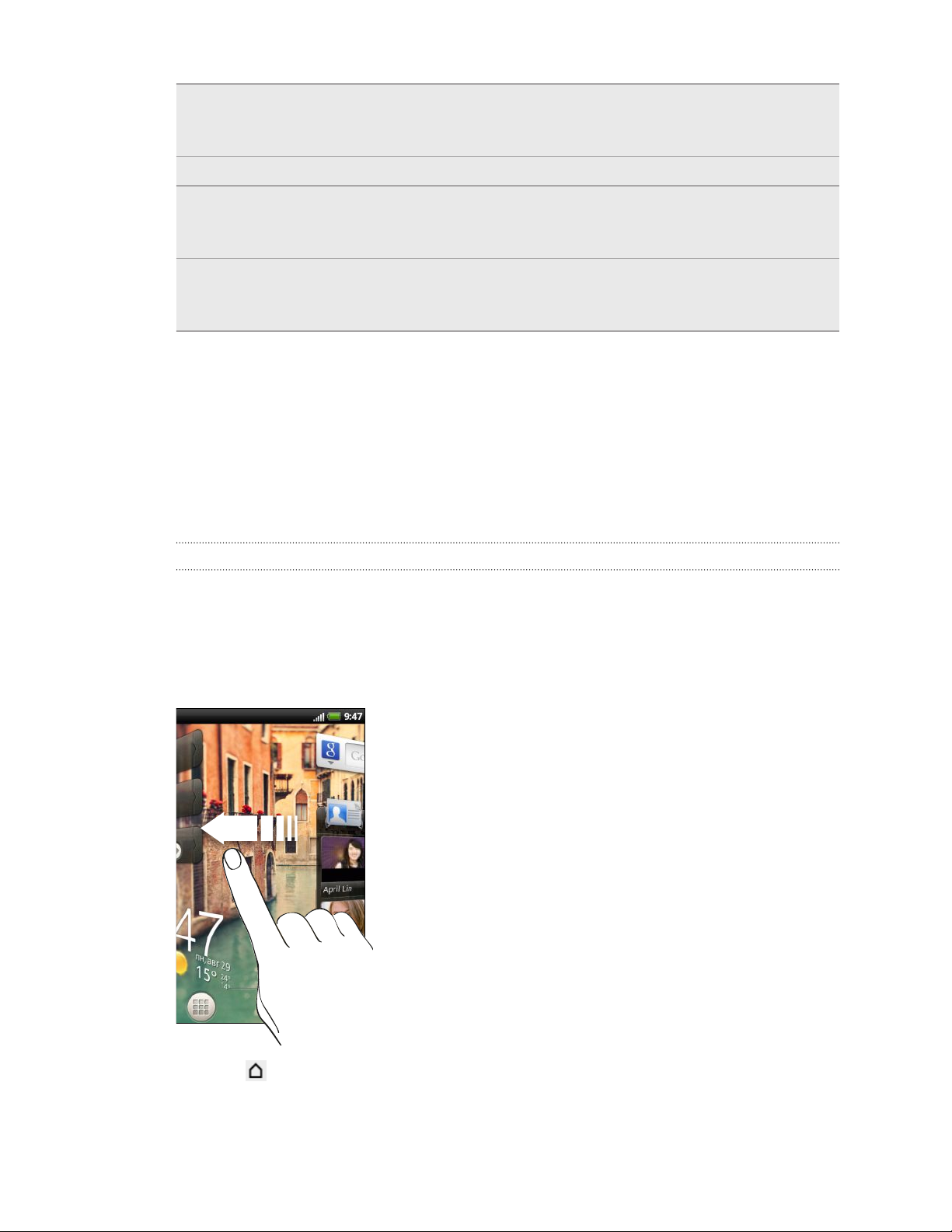
Начало работы
19
Контакты в
телефоне
SIM-карта Скопируйте в HTC Rhyme все контакты со своей SIM-карты.
Microsoft
Exchange
ActiveSync
Передать
®
Вы можете создать и сохранить контакты непосредственно в HTC
Rhyme либо передать в него имеющиеся контакты со своего старого
телефона.
HTC Rhyme синхронизирует ваши рабочие контакты с сервера
Microsoft Exchange ActiveSync Server на вашем рабочем месте.
Используйте приложение Передать для переноса с вашего старого
телефона в HTC Rhyme не только ваших контактов, но также
событий календаря и текстовых сообщений.
Начальный экран
Ваш Начальный экран — это место, где вы сами создаете свой HTC Rhyme. На нем
имеется виджет Ярлыки и часы, который содержит ярлыки на ваши избранные
приложения и отображает время и погоду в вашем городе. Вы также можете добавить
свои любимые приложения, ярлыки, папки и виджеты, чтобы они всегда были под рукой.
Информацию о том, как это сделать, см. в главе Индивидуальная настройка на стр. 36.
Расширенный Начальный экран
После того, как вы начнете делать больше операций с устройством HTC Rhyme, вы,
возможно, заметите, что одного Начального экрана недостаточно. Нет проблем. Можно
использовать до шести дополнительных экранов. Этого должно быть достаточно.
Проведите пальцем по горизонтали влево или вправо, и вы обнаружите больше
пространства для добавления значков, виджетов и т. п.
Нажмите , чтобы вернуться на главный Начальный экран (то есть на центральный
начальный экран).
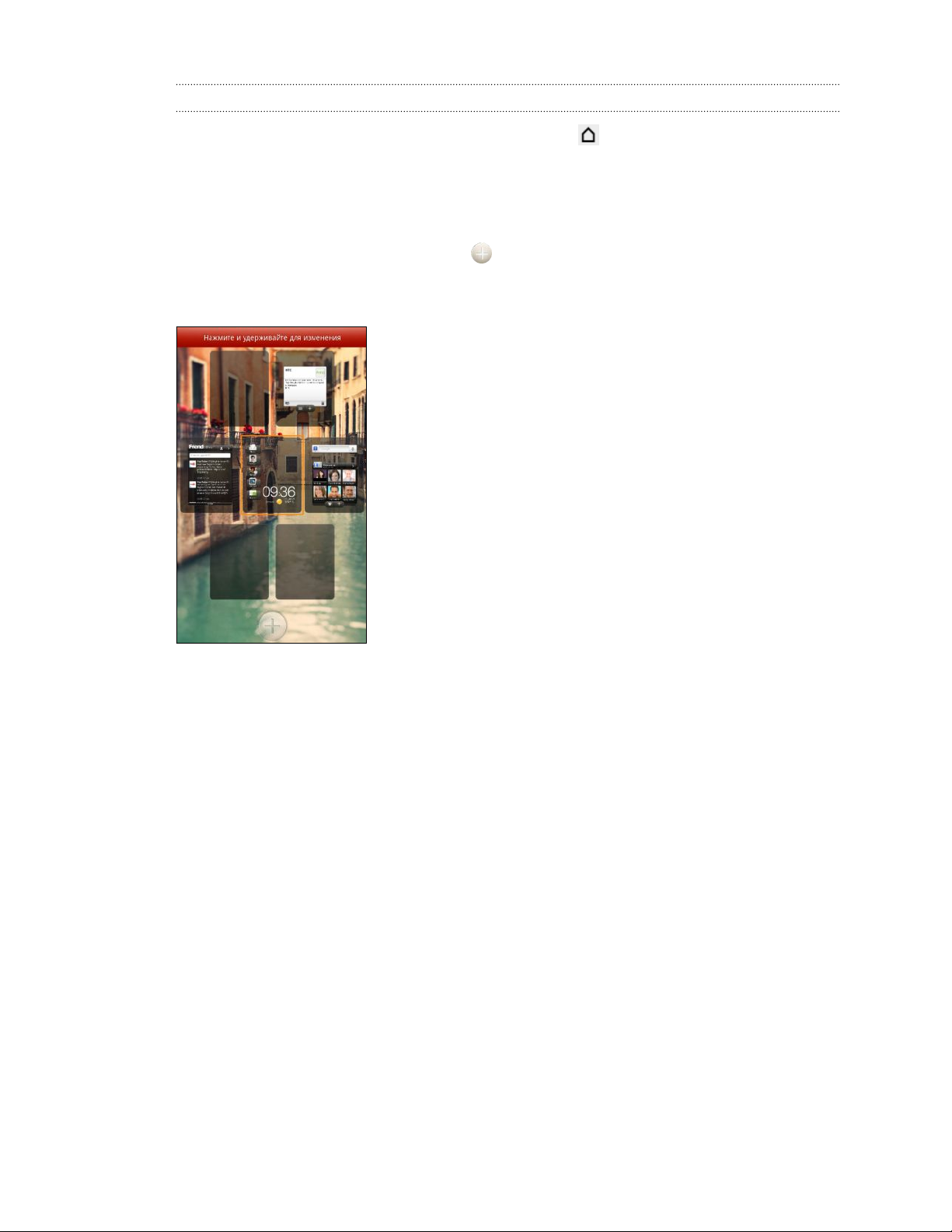
20 Начало работы
Режим просмотра "Прыжок"
§ Чтобы сразу перейти на нужный экран, нажмите или выполните щипковое
движение на экране для перехода в режим просмотра "Прыжок". Все семь
Начальных экранов отобразятся в виде эскизов. Просто нажмите на тот, который
вам нужен, и вы уже там.
§ Если в режиме просмотра "Прыжок" имеется свободное место для добавления
нового экрана, вы можете нажать , чтобы сделать это. Появится пустой
Начальный экран, который вы сможете настроить в соответствии со своими
предпочтениями.
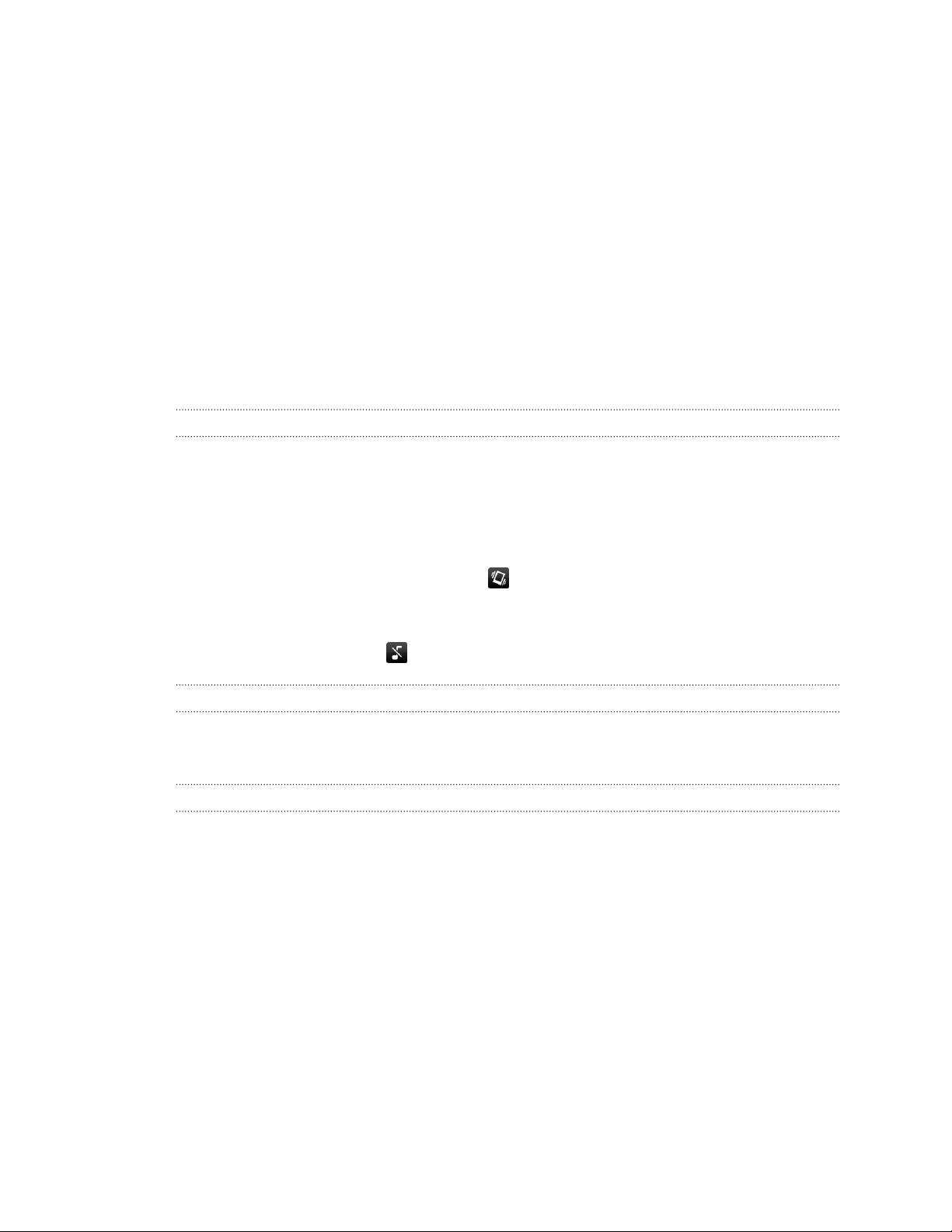
21
Основные сведения о телефоне
Основные сведения о
телефоне
Регулировка громкости
Регулировка параметра "Громкость звонка" изменяет уровень громкости звонка, а
регулировка параметра "Громкость мультимедиа" изменяет уровень громкости звуковых
уведомлений и громкость воспроизведения музыки или видеозаписей.
Регулировка громкости звонка
§ Чтобы отрегулировать громкость звонка до нужного уровня, нажимайте кнопку
УВЕЛИЧЕНИЕ ГРОМКОСТИ или УМЕНЬШЕНИЕ ГРОМКОСТИ. На экране появится
окно "Громкость звонка", в котором будут показаны текущие уровни громкости.
§ Когда установлена минимальная громкость звонка (бесшумный режим), нажмите
один раз кнопку УМЕНЬШЕНИЕ ГРОМКОСТИ, чтобы перевести телефон в режим
вибрации. Значок режима вибрации появится в строке состояния.
§ В режиме вибрации нажмите один раз кнопку УВЕЛИЧЕНИЕ ГРОМКОСТИ, чтобы
перевести телефон в беззвучный режим. В строке состояния появится значок
отключения динамика .
Регулировка громкости динамика для вызовов
Во время вызова нажимайте кнопку УВЕЛИЧЕНИЕ ГРОМКОСТИ или УМЕНЬШЕНИЕ
ГРОМКОСТИ.
Регулировка громкости мультимедиа
Для регулировки громкости во время прослушивания музыки или просмотра видео
нажимайте кнопки УВЕЛИЧЕНИЕ ГРОМКОСТИ или УМЕНЬШЕНИЕ ГРОМКОСТИ. На
экране появится окно "Громкость мультимедиа", в котором будет показан уровень
громкости.
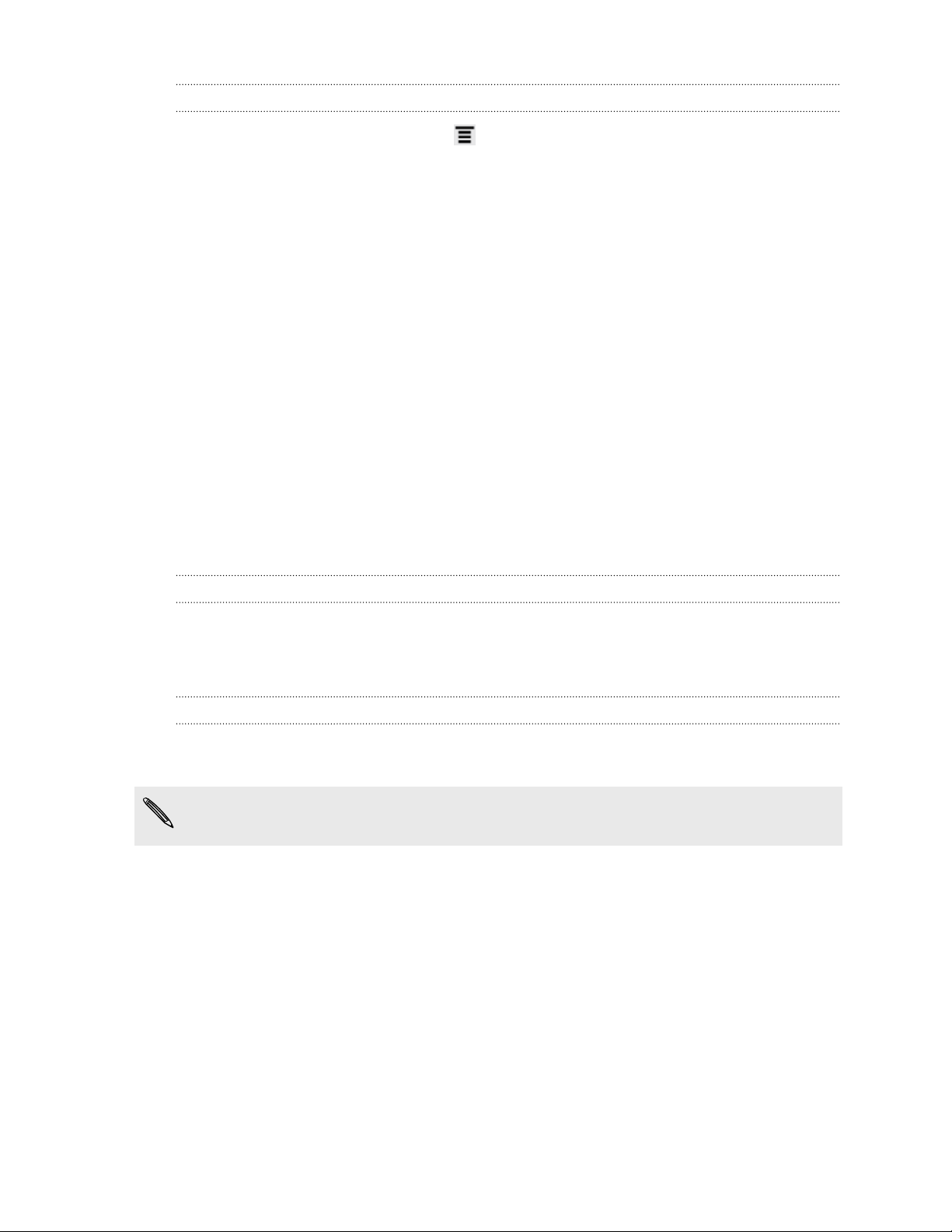
22 Основные сведения о телефоне
Регулировка громкости через настройки
1. На Начальном экране нажмите , а затем нажмите Настройки > Звук >
Громкость.
2. Перетаскивайте ползунки влево или вправо, чтобы настроить уровни громкости
звонка, воспроизведения мультимедийных файлов, будильника и уведомлений. По
мере перетаскивания ползунка коротко воспроизводится типовой звуковой сигнал
соответствующей громкости.
3. Если вы хотите использовать одинаковый уровень громкости для мелодии звонка и
уведомлений, выберите вариант Использовать громкость входящих вызовов
для уведомлений.
4. По завершении нажмите OK.
Спящий режим
Спящий режим экономит заряд аккумулятора посредством перевода HTC Rhyme в
состояние низкого потребления энергии при отключенном дисплее. Он также
предотвращает случайное нажатие кнопок, когда HTC Rhyme находится в вашей сумке.
При этом вы продолжаете принимать сообщения и вызовы.
Переход в спящий режим
Кратковременно нажмите кнопку ПИТАНИЕ, чтобы выключить дисплей и перевести
устройство в спящий режим. Кроме того, HTC Rhyme автоматически переходит в спящий
режим, если он находится определенное время в режиме ожидания.
Выход из спящего режима
Для вывода устройства HTC Rhyme из спящего режима вручную нажмите кнопку
ПИТАНИЕ. Необходимо разблокировать экран.
Устройство HTC Rhyme автоматически выходит из спящего режима при поступлении
входящего вызова.
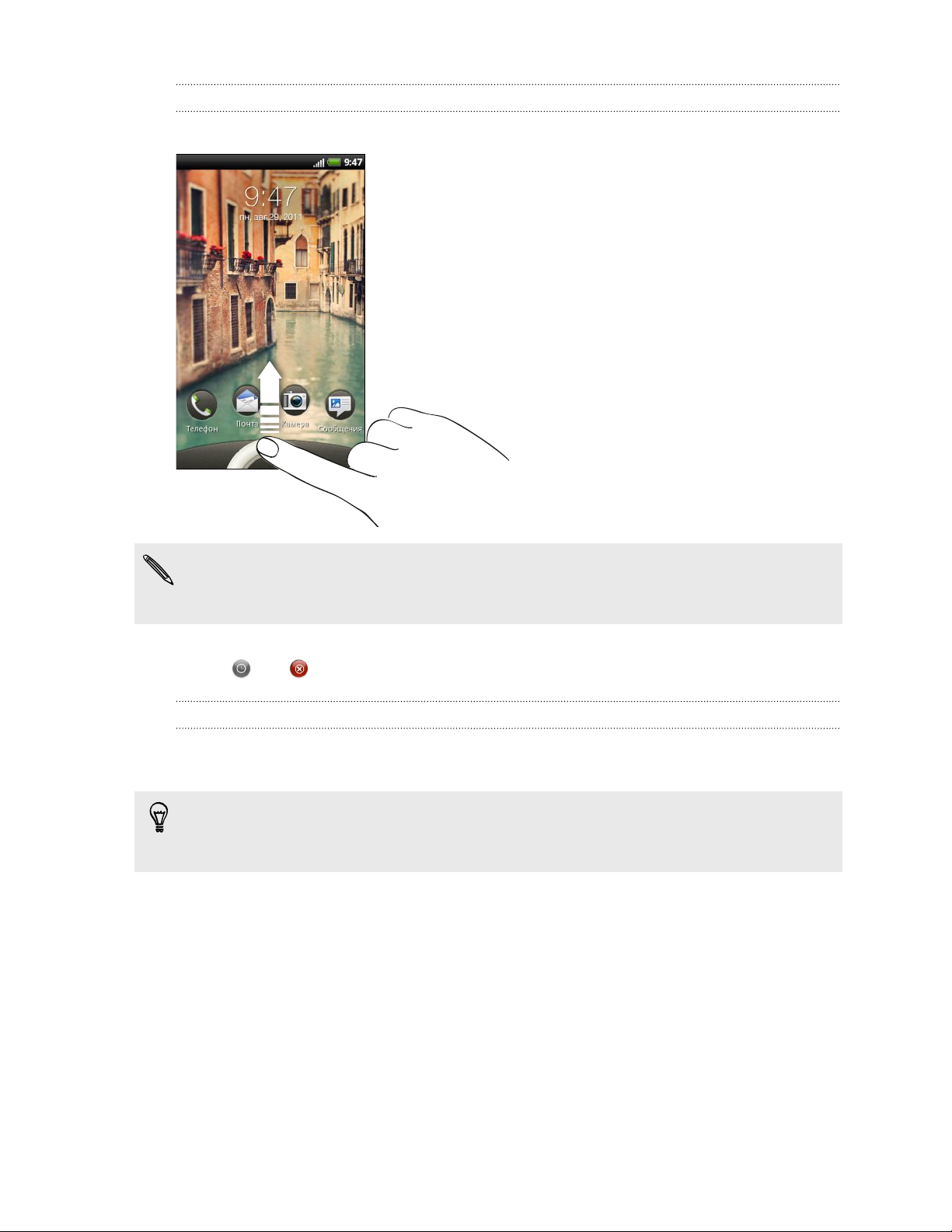
23 Основные сведения о телефоне
Разблокировка экрана
Чтобы разблокировать экран, перетащите кольцо вверх.
Если вы установили графический ключ, PIN-код или пароль для разблокировки экрана,
то вам будет предложено начертить на экране графический ключ либо ввести PIN-код
или пароль, прежде чем экран будет разблокирован.
Если вы установили напоминание о событии или будильник, вы можете перетащить на
кольцо или , чтобы отложить или отключить напоминание или будильник.
Открытие приложения с экрана блокировки
На экране блокировки перетащите значок приложения на кольцо, чтобы разблокировать
экран и сразу перейти к этому приложению.
Вы можете настроить экран блокировки в меню Настройка > Персонализация >
Ярлыки экрана блокировки, чтобы на нем отображались четыре ваших любимых
приложения.
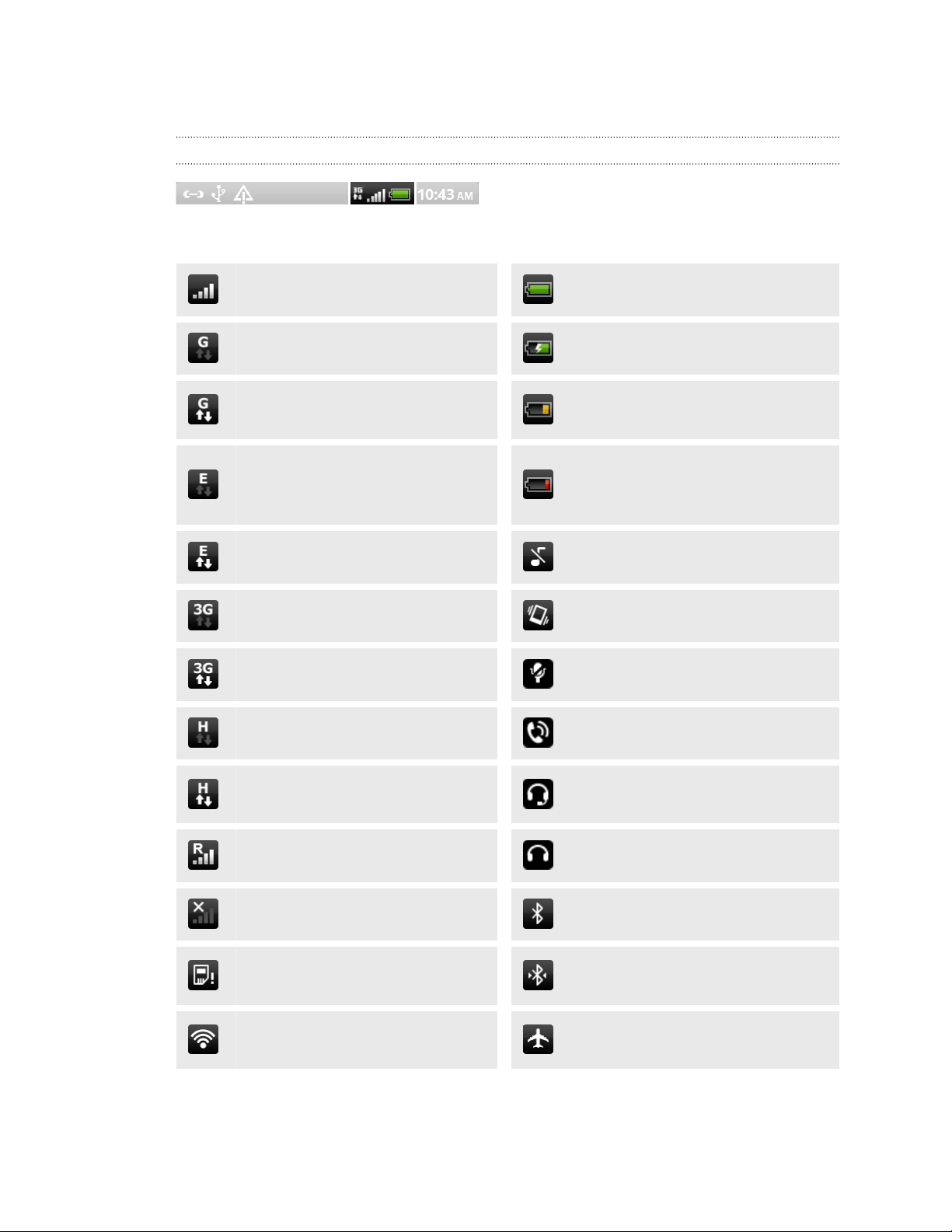
24 Основные сведения о телефоне
Состояние и уведомления
Значки состояния
Каждый из них означает следующее.
Уровень сигнала Аккумулятор полностью заряжен
Установлено подключение GPRS Идет зарядка аккумулятора
Подключение GPRS используется
Установлено подключение EDGE
Подключение EDGE используется Беззвучный режим
Установлено подключение 3G Режим вибрации
Подключение 3G используется Микрофон выключен
Установлено подключение HSDPA Включен динамик
Подключение HSDPA
используется
Низкий уровень заряда
аккумулятора (осталось 20 %)
Очень низкий уровень заряда
аккумулятора (осталось 10 % или
менее)
Подключена проводная гарнитура с
микрофоном
Роуминг
Нет сигнала Включена функция Bluetooth
SIM-карта не вставлена
Установлено подключение к сети
®
Wi-Fi
Подключена проводная гарнитура
Установлено подключение к
устройству Bluetooth
Режим "В самолёте"
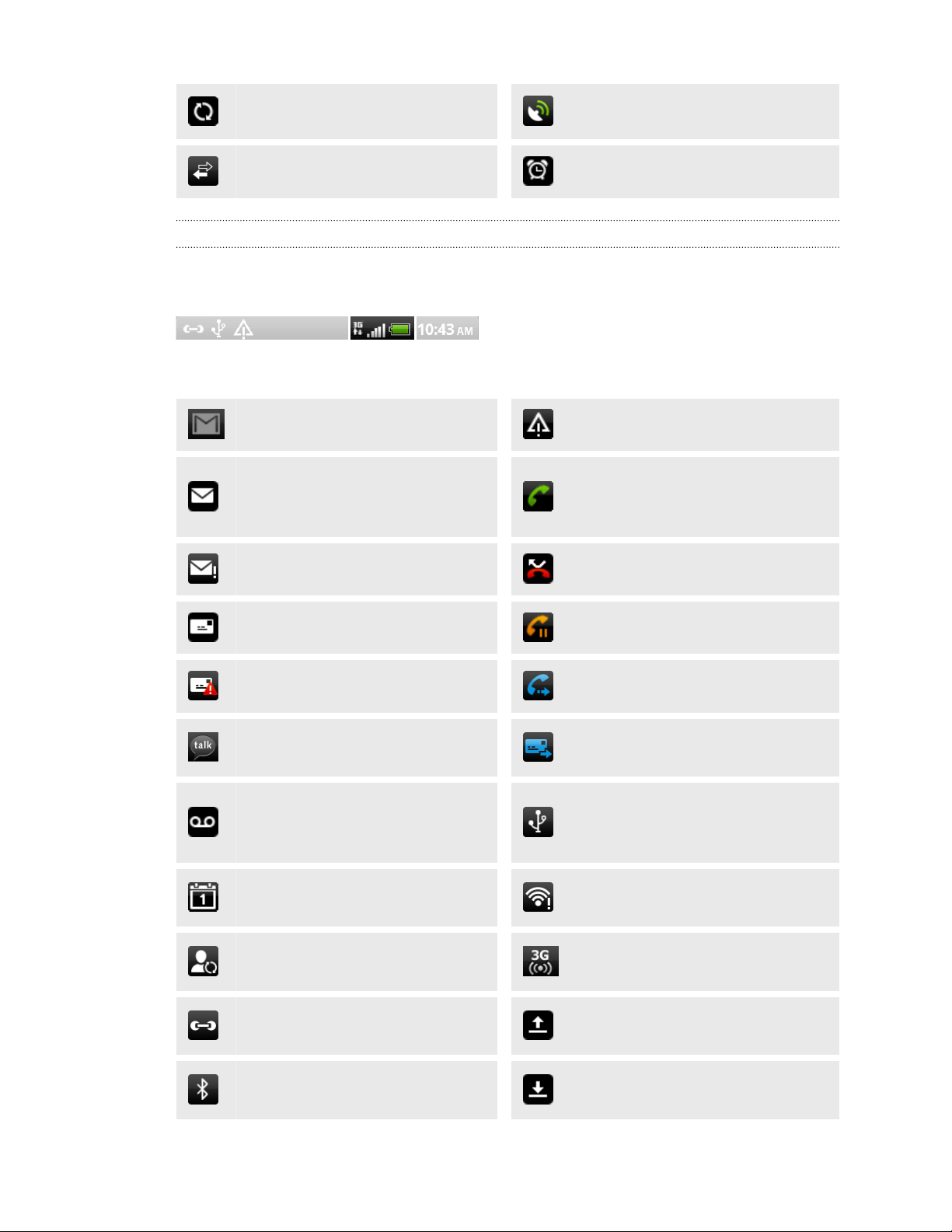
25 Основные сведения о телефоне
Синхронизация данных Включен модуль GPS
Включен общий доступ к сети Установлен сигнал
Значки уведомлений
Значки уведомлений в строке состояния помогают вам следить за вашими сообщениями,
событиями календаря и сигналами.
Каждый из них означает следующее.
Новое сообщение Gmail
Уведомление общего характера
Новое сообщение эл. почты
Microsoft Exchange ActiveSync
Выполняется вызов
или POP3/IMAP
Проблема при доставке эл. почты Пропущенный вызов
Новое сообщение SMS/MMS Вызов на удержании
Проблема при доставке SMS/MMS Включена переадресация вызовов
Новое мгновенное сообщение
Google Talk
™
Включена переадресация
сообщений
HTC Rhyme подключен к
Новое сообщение голосовой почты
компьютеру при помощи USBкабеля
Предстоящее событие
Новые обновления из ваших
социальных сетей
Предложение по совпавшим
контактам
Запрос сопряжения Bluetooth
Включена функция Wi-Fi, доступны
беспроводные сети
Включена переносная точка доступа
Wi-Fi
Идет выгрузка данных
(анимированный)
Идет загрузка данных
(анимированный)
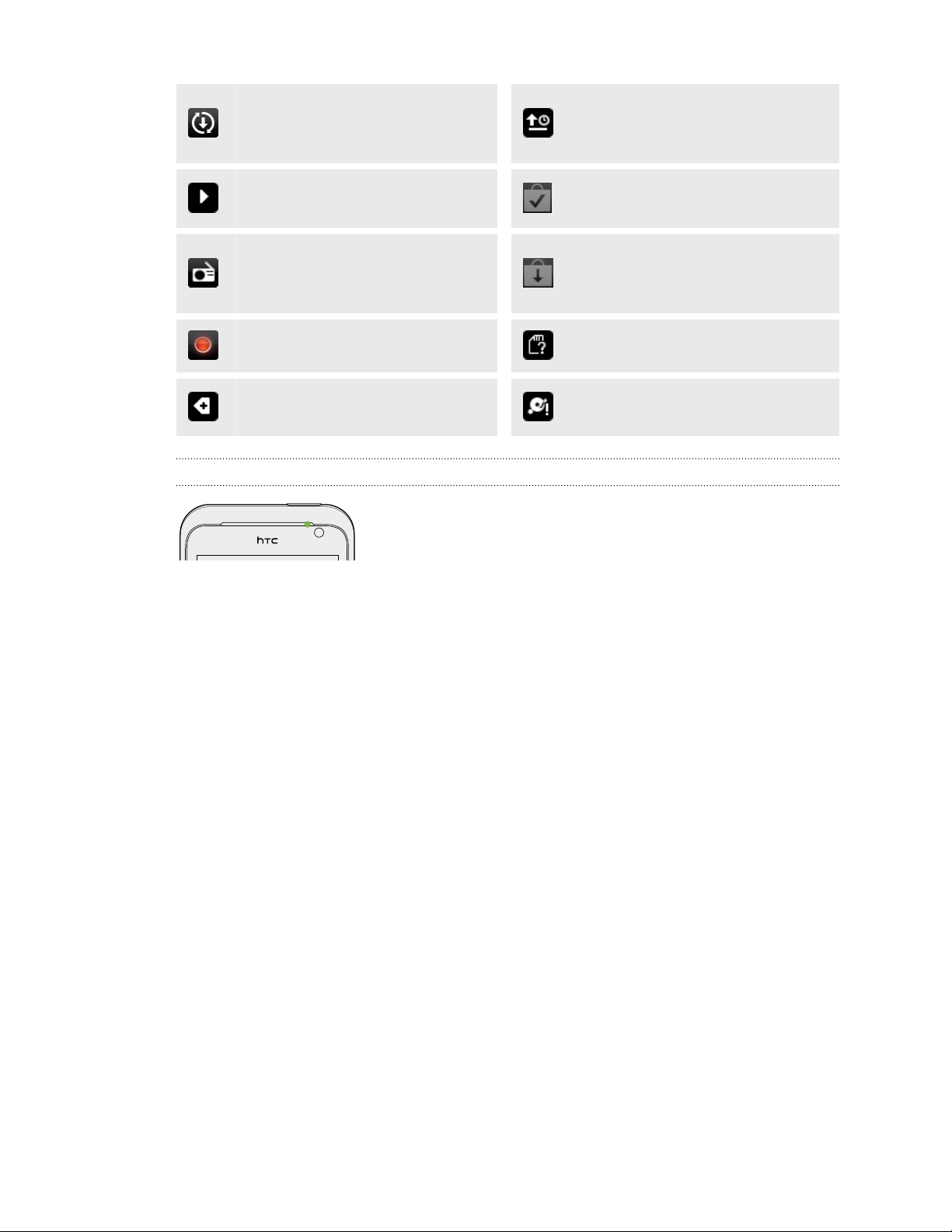
26
Основные сведения о телефоне
Доступно обновление
программного обеспечения HTC
Rhyme
Ожидание выгрузки
Воспроизводится песня
Используется приложение FM-
радио
Загруженное с Android Market
приложение успешно установлено
Доступно обновление для
приложения, загруженного с
Android Market
Включена голосовая запись Пустая карта
Другие (не показанные)
уведомления
Недостаточно свободного места во
внутренней памяти
Уведомляющий индикатор
Уведомляющий индикатор показывает следующее:
§ Горит зеленым, когда HTC Rhyme подключен к адаптеру сетевого питания или к
компьютеру и аккумулятор полностью заряжен.
§ Мигает зеленым, когда имеется ожидающее внимания уведомление.
§ Горит оранжевым во время зарядки аккумулятора.
§ Мигает оранжевым, когда уровень заряда аккумулятора становится слишком
низким.
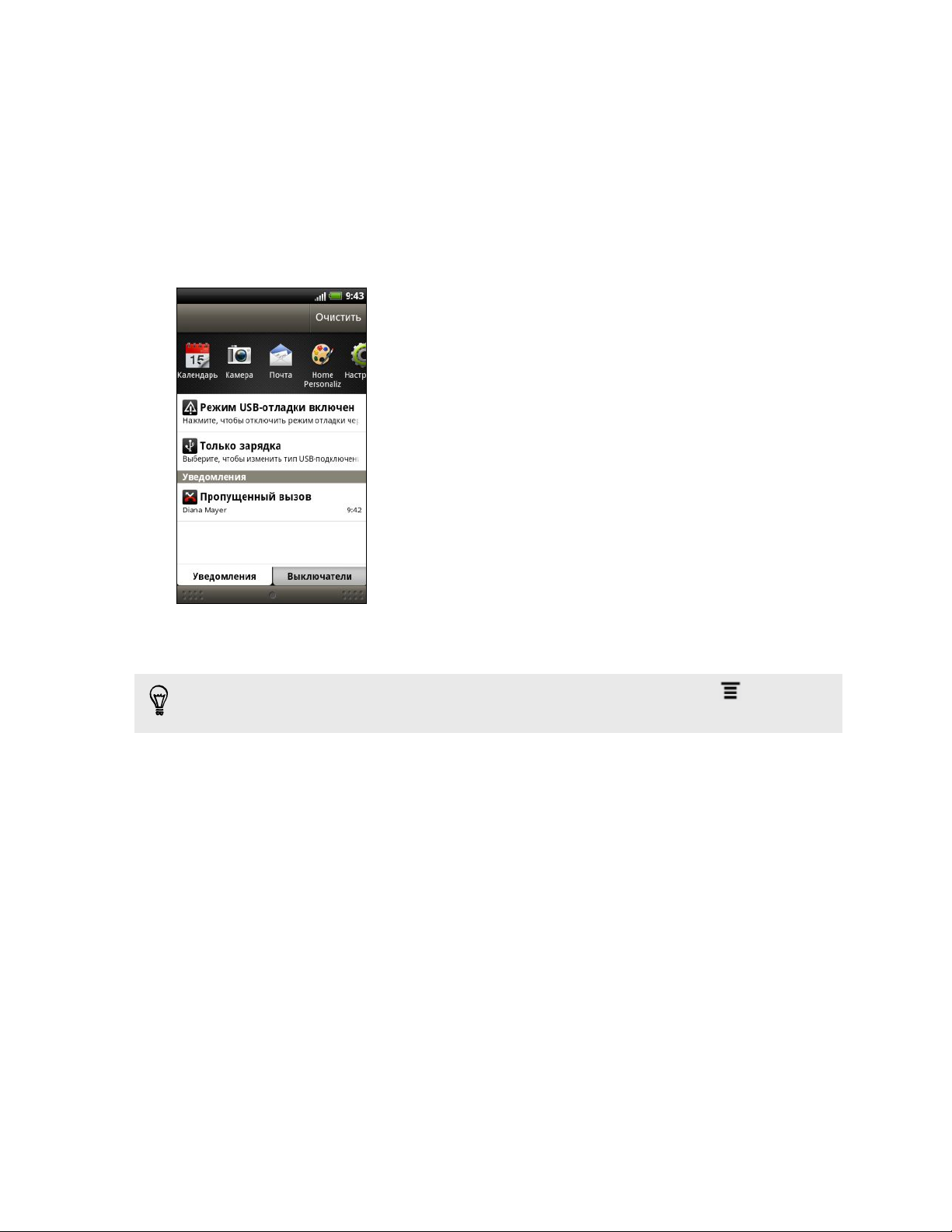
27 Основные сведения о телефоне
Панель Уведомления
При получении нового уведомления вы можете открыть панель Уведомления для
просмотра полученного уведомления о событии или новой информации. Панель
Уведомления позволяет вам быстро переключаться между недавно открывавшимися
приложениями, а также легко включать такие функции, как Wi-Fi и Bluetooth.
Чтобы открыть панель Уведомления, нажмите и удерживайте строку состояния, а затем
сдвиньте палец вниз.
При наличии нескольких уведомлений можно прокрутить экран вниз, чтобы просмотреть
их все.
Панель Уведомления также можно открыть с Начального экрана, нажав , а затем
нажав Уведомления.
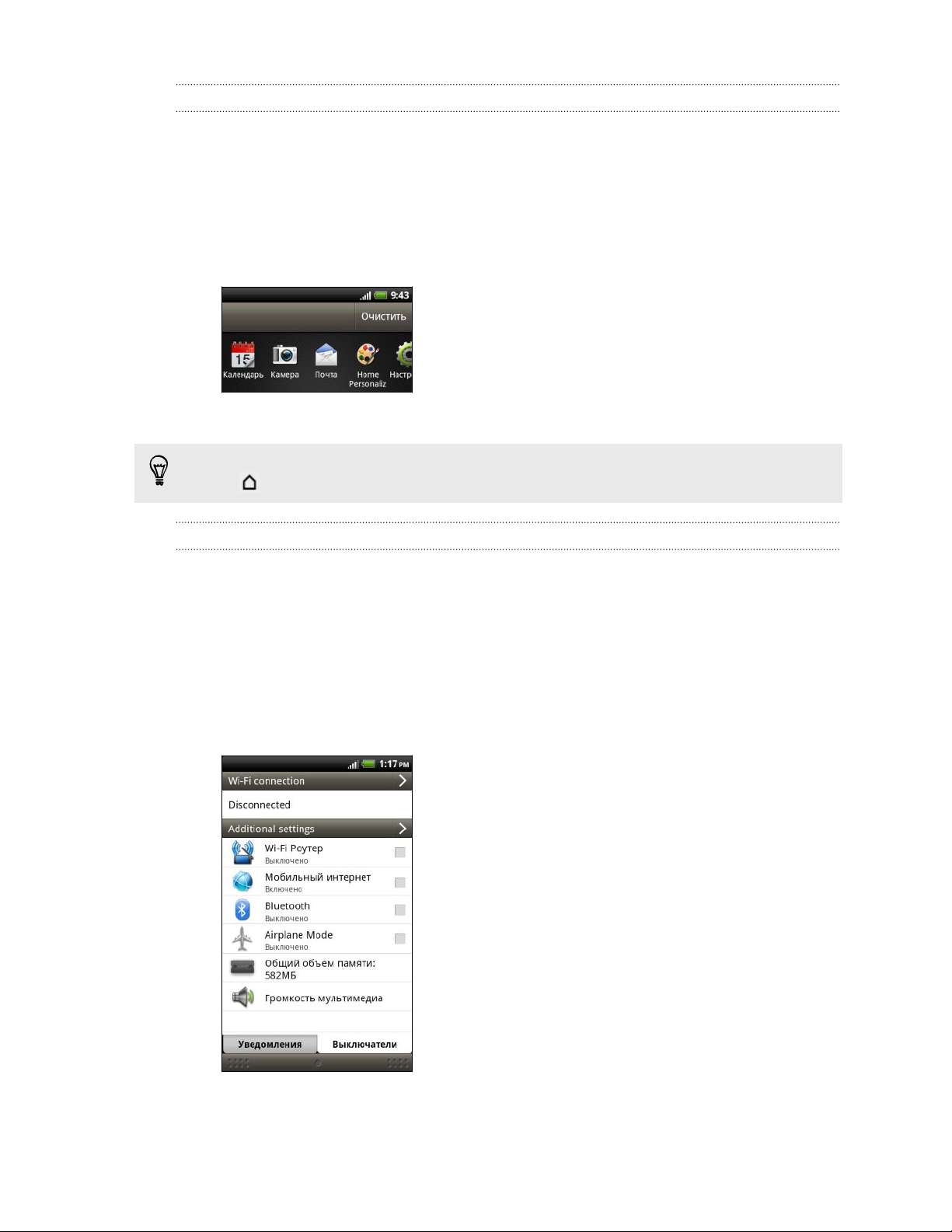
28
Основные сведения о телефоне
Переключение между недавно открывавшимися приложениями
На панели Уведомления можно быстро получить доступ к восьми приложениям, которые
вы недавно открывали.
1. Нажмите и удерживайте строку состояния, а затем сдвиньте палец вниз, чтобы
открыть панель Уведомления.
2. В разделе Последние приложения проведите пальцем влево или вправо, чтобы
просмотреть недавно открывавшиеся приложения.
3. Нажмите на приложение, чтобы открыть его.
Чтобы просмотреть недавно использовавшиеся приложения, нажмите и удерживайте
кнопку .
Использование вкладки Выключатели
Вкладка Выключатели позволяет легко включать Wi-Fi, Bluetooth и т. д., а также
предоставляет быстрый доступ ко всем настройкам HTC Rhyme.
1. Нажмите и удерживайте строку состояния, а затем сдвиньте палец вниз, чтобы
открыть панель Уведомления.
2. Нажмите на вкладку Выключатели.
3. Нажмите на флажок рядом с соответствующим элементом, чтобы включить или
отключить его.
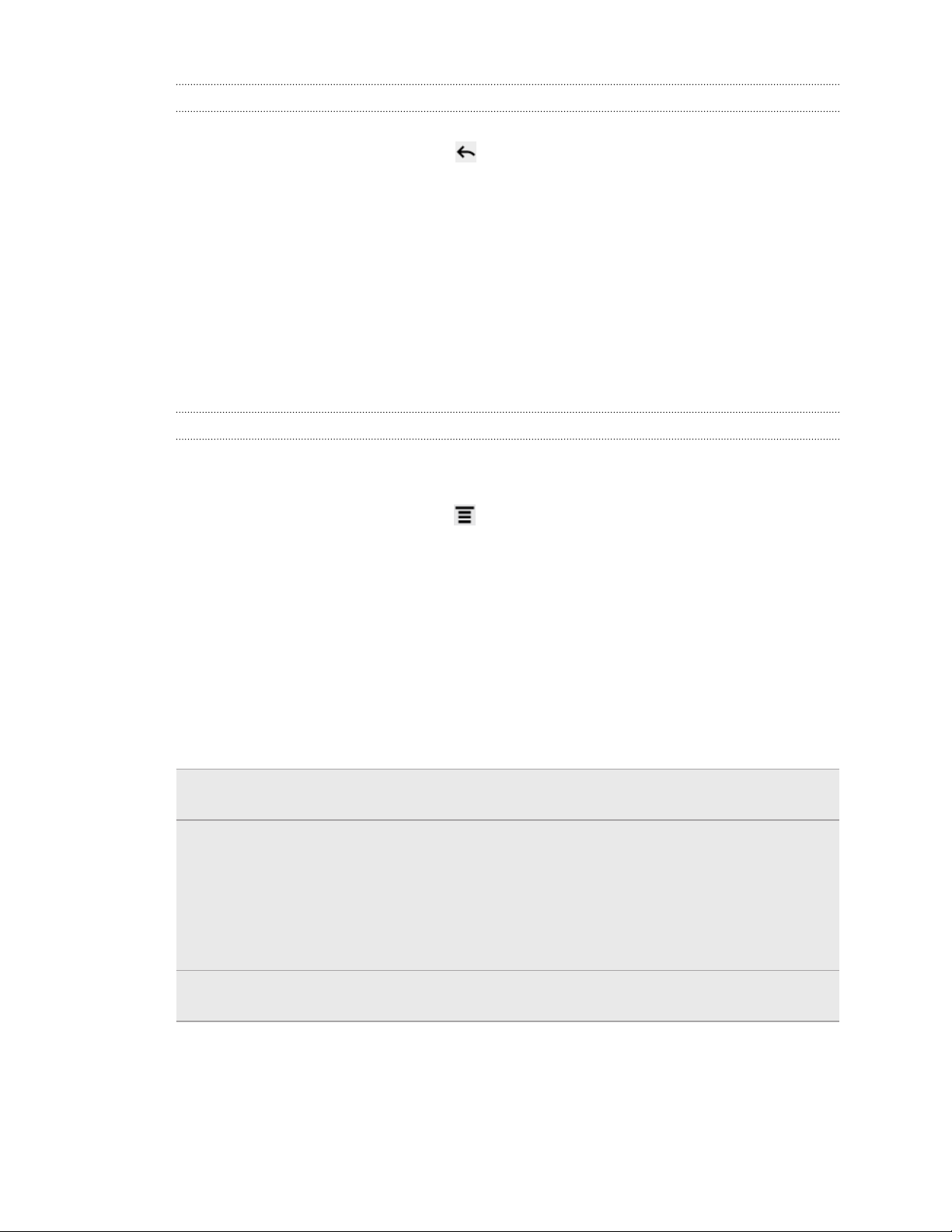
29 Основные сведения о телефоне
Закрытие панели Уведомления
Нажмите и удерживайте нижнюю строку панели Уведомления, затем сдвиньте палец
вверх по экрану. Или просто нажмите .
Использование брелка HTC Rhyme
Вы находитесь на собрании или на обеде, но ждете звонок или сообщение? Используйте
брелок, входящий в комплект поставки вашего телефона, чтобы мгновенно и сдержанно
получать уведомления.
Подсоедините провод брелка к гнезду для гарнитуры (3,5 мм) вашего телефона и
вытяните брелок из сумки. Он светится при получении звонка, сообщения или голосовой
почты. Вам больше не нужно рыться в своей сумке в поисках звонящего телефона.
Выбор ситуаций, когда должен светиться брелок
Настройте брелок, чтобы он светился при получении звонка, сообщения или голосовой
почты.
1. На Начальном экране нажмите , а затем нажмите Настройка > Брелок.
2. Выберите ситуации, в которых должен светиться брелок.
Подключение HTC Rhyme к компьютеру
При каждом подключении HTC Rhyme к компьютеру с помощью USB-кабеля
открывается экран "Выберите тип подключения", где можно выбрать тип USBподключения.
Выберите один из следующих вариантов и нажмите Готово.
Только зарядка Выберите этот вариант, если вам необходима только зарядка
аккумулятора во время подключения к компьютеру.
Дисковод
Этот режим доступен, только когда в HTC Rhyme установлена
карта памяти. Выберите данный режим, если вы хотите копировать
файлы между картой памяти и компьютером.
При включенном режиме Дисковод, когда HTC Rhyme подключен к
компьютеру, вы не сможете использовать приложения в HTC
Rhyme для доступа к карте памяти.
HTC Sync Выберите этот вариант для синхронизации контактов, календаря и
другой информации между вашим компьютером и HTC Rhyme.
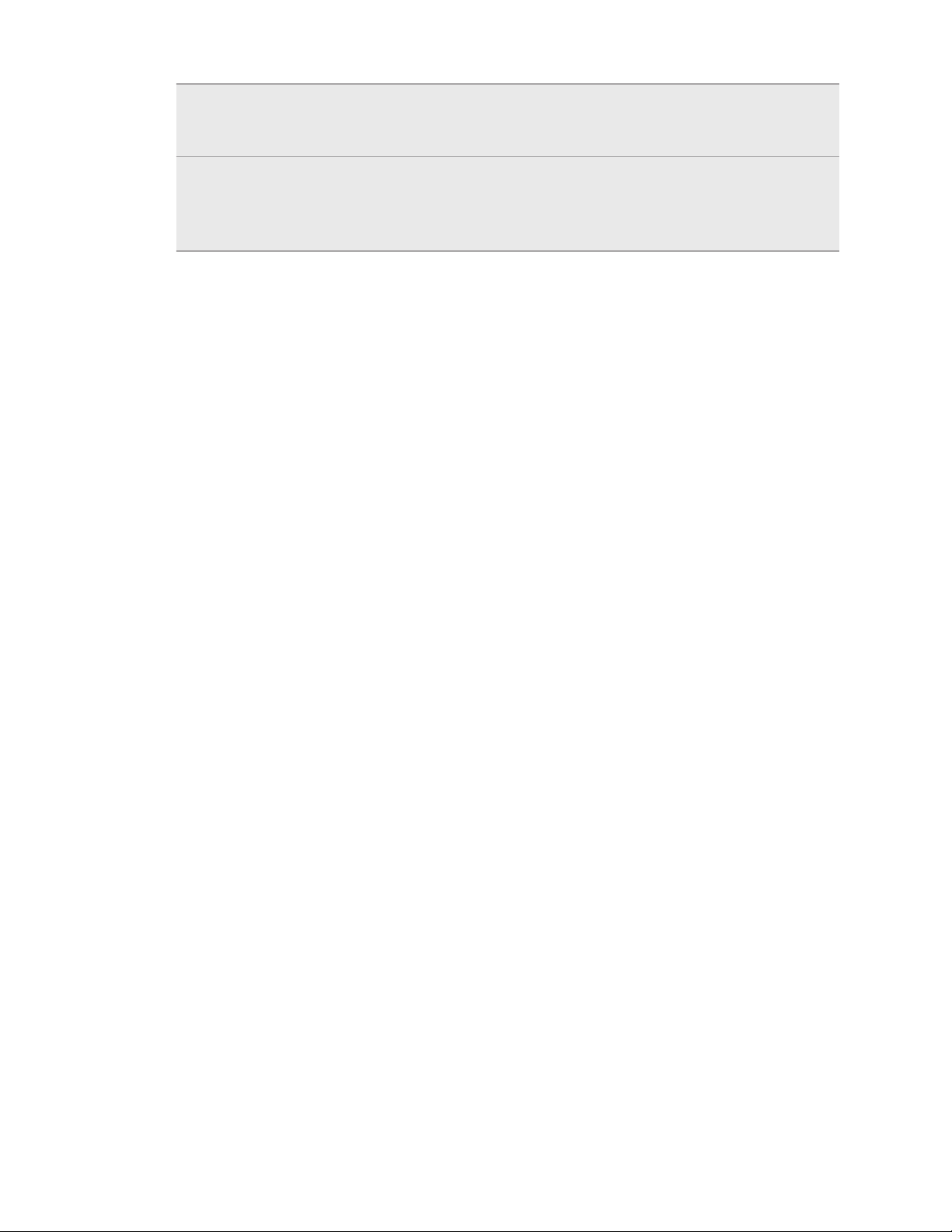
30
Основные сведения о телефоне
Интернет-модем Если в компьютере нет подключения к Интернету, то можно
выбрать этот режим, чтобы компьютер мог использовать
подключение HTC Rhyme к мобильной сети передачи данных.
Сквозное
подключение к
Интернету
Если у вас отсутствует тарифный план на передачу данных или нет
доступа к сети Wi-Fi, вы можете выбрать этот режим, чтобы HTC
Rhyme мог использовать подключение к Интернету вашего
компьютера.
Копирование файлов на карту памяти или
обратно
Вы можете копировать фотоснимки, музыкальные и другие файлы на карту памяти.
1. Подключите HTC Rhyme к компьютеру при помощи входящего в комплект USB-
кабеля.
2. На экране "Выберите тип подключения" выберите Дисковод, а затем нажмите
Готово. На компьютере карта памяти распознается как съемный диск.
3. Перейдите к этому съемному диску и откройте его.
4. Выполните одно из следующих действий.
§ Скопируйте файлы с компьютера в корневую папку карты памяти.
§ Скопируйте файлы с карты памяти в папку на компьютере.
5. После завершения копирования файлов отключите съемный диск (т. е.
подключенный HTC Rhyme) в соответствии с требованиями операционной
системы компьютера для безопасного извлечения HTC Rhyme.
6. Выполните одно из следующих действий.
§ Отключите HTC Rhyme от компьютера.
§ Если вы хотите оставить HTC Rhyme подключенным к компьютеру, но чтобы
при этом он имел доступ к карте памяти, откройте панель Уведомления,
нажмите Дисковод, выберите любой вариант, кроме Дисковод, а затем
нажмите Готово.
